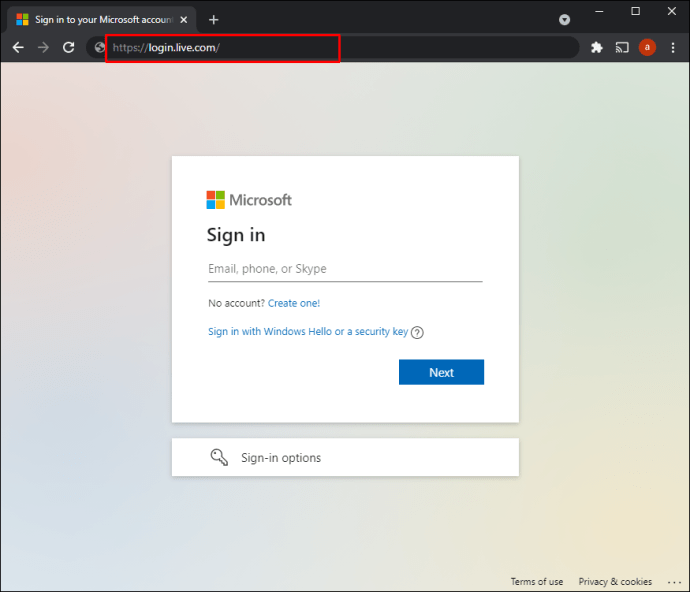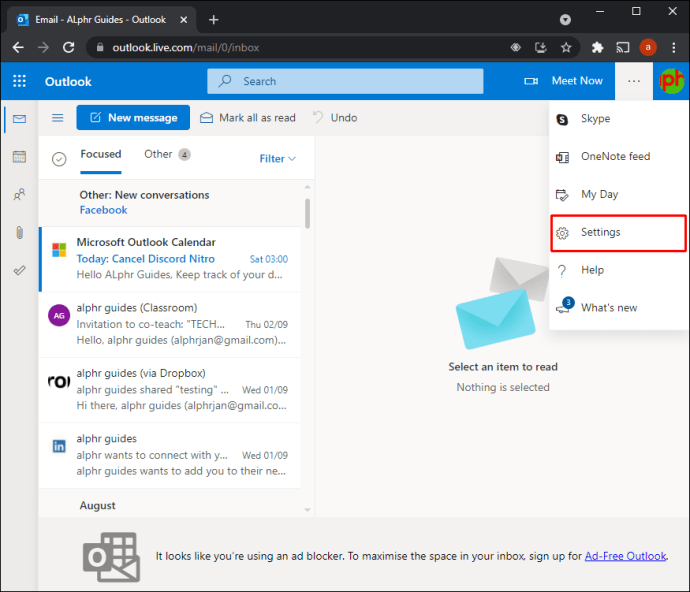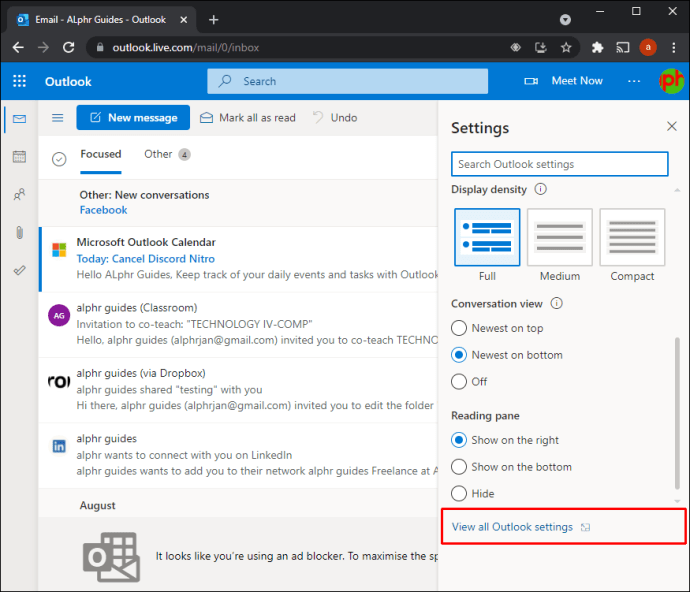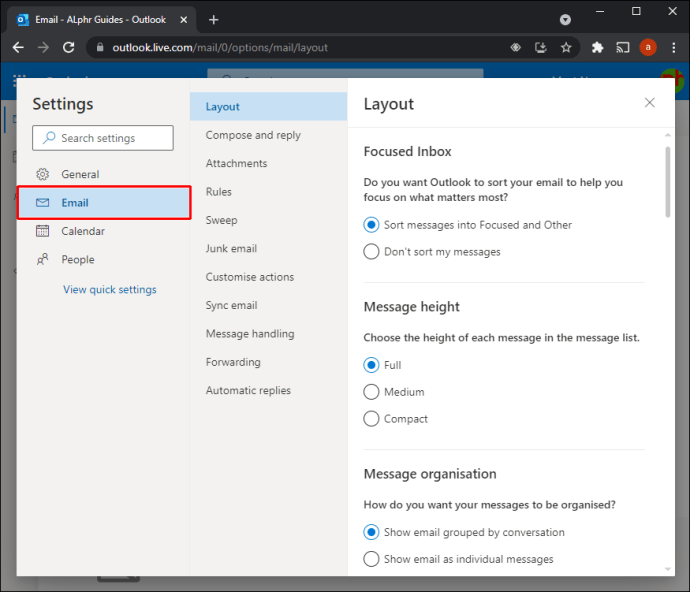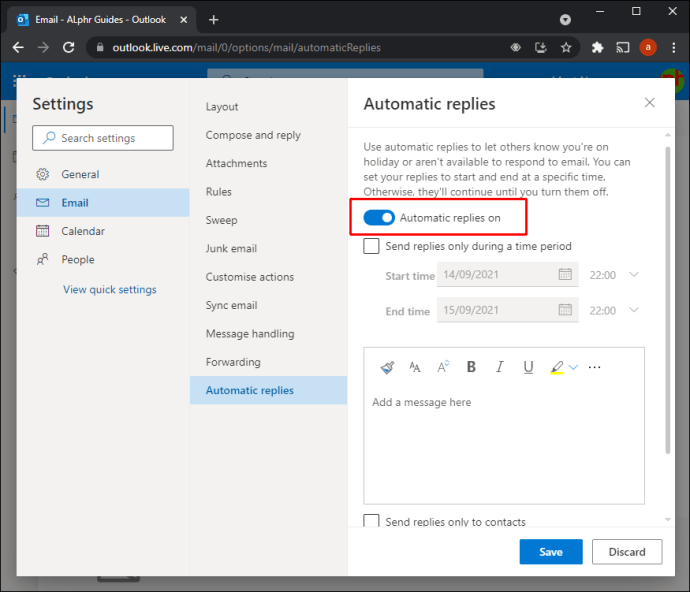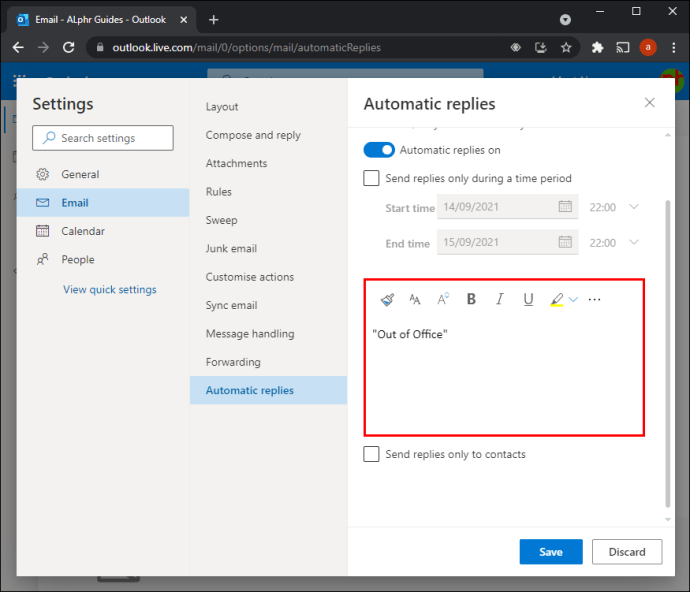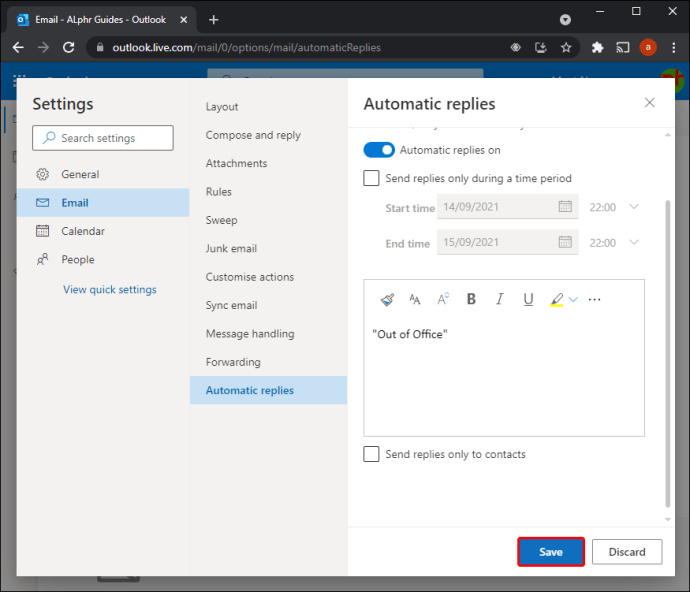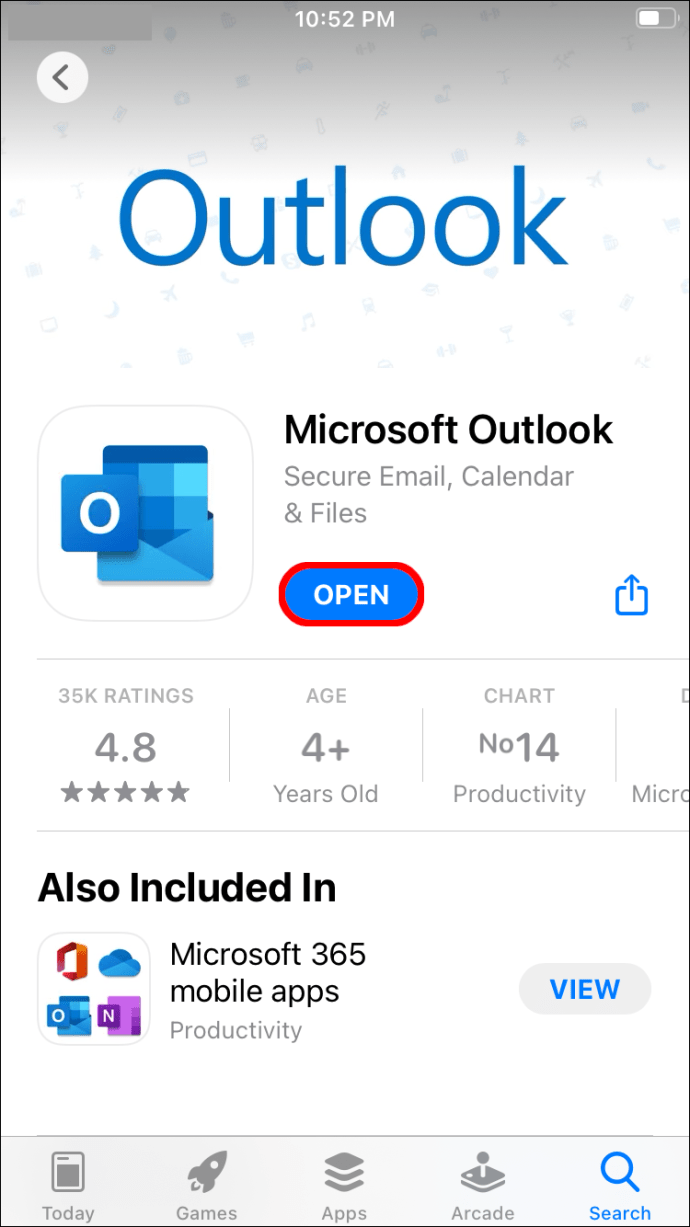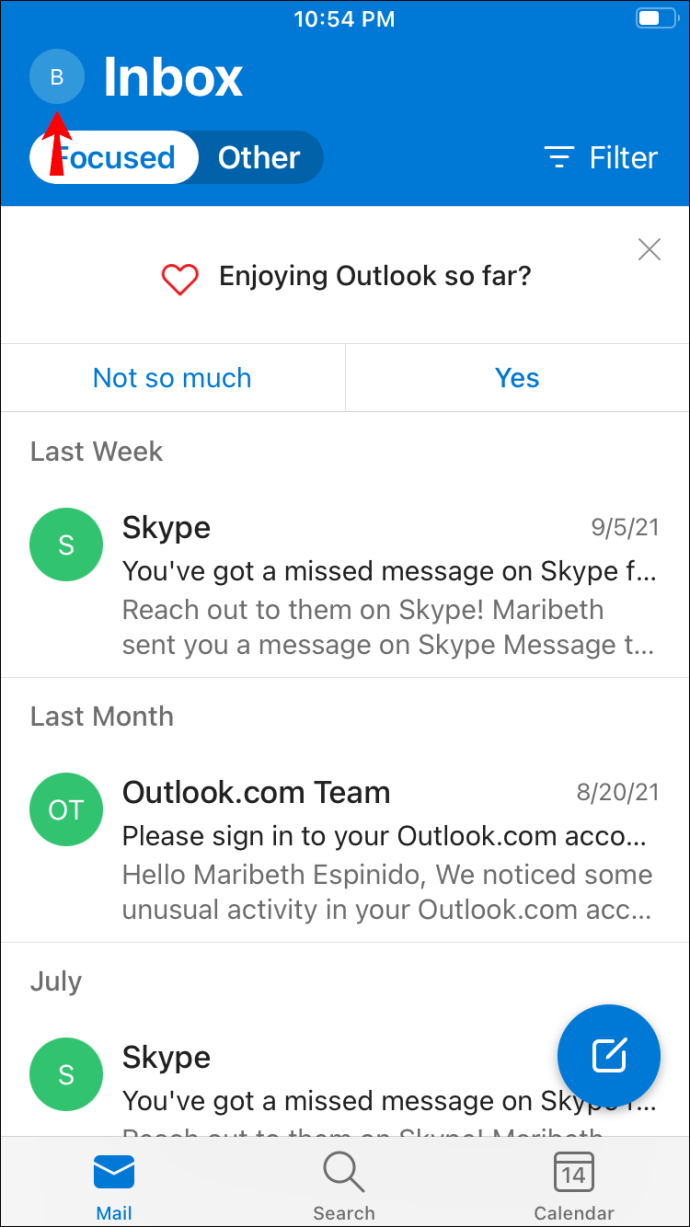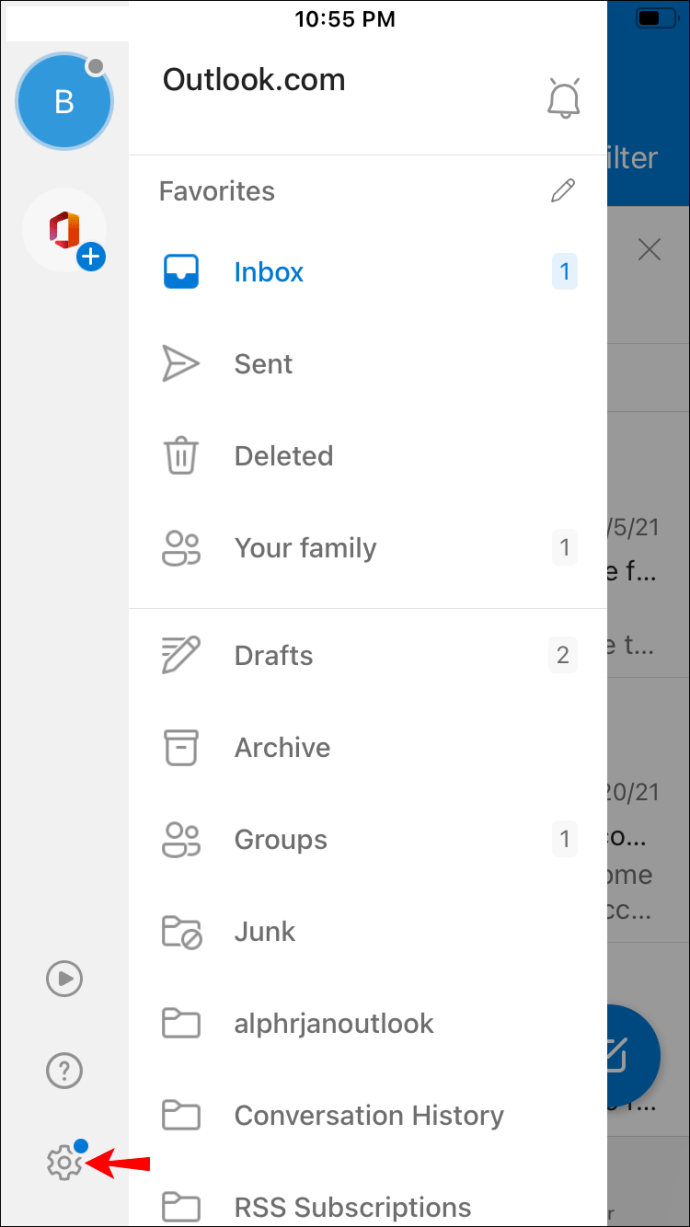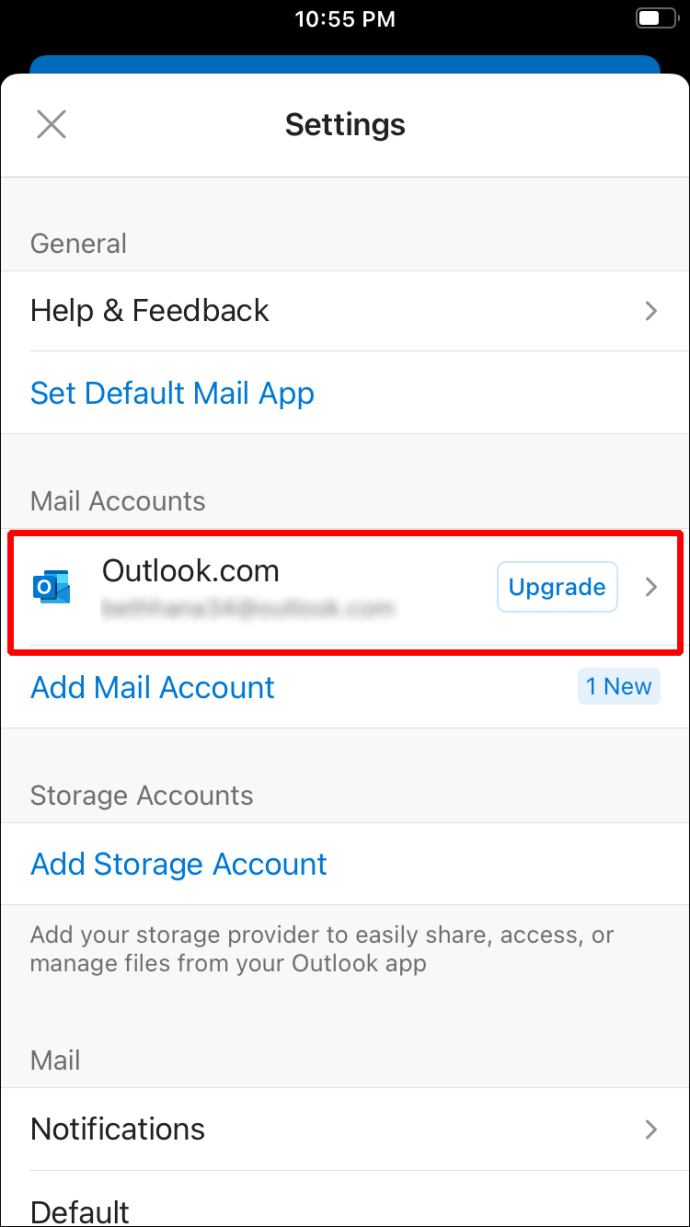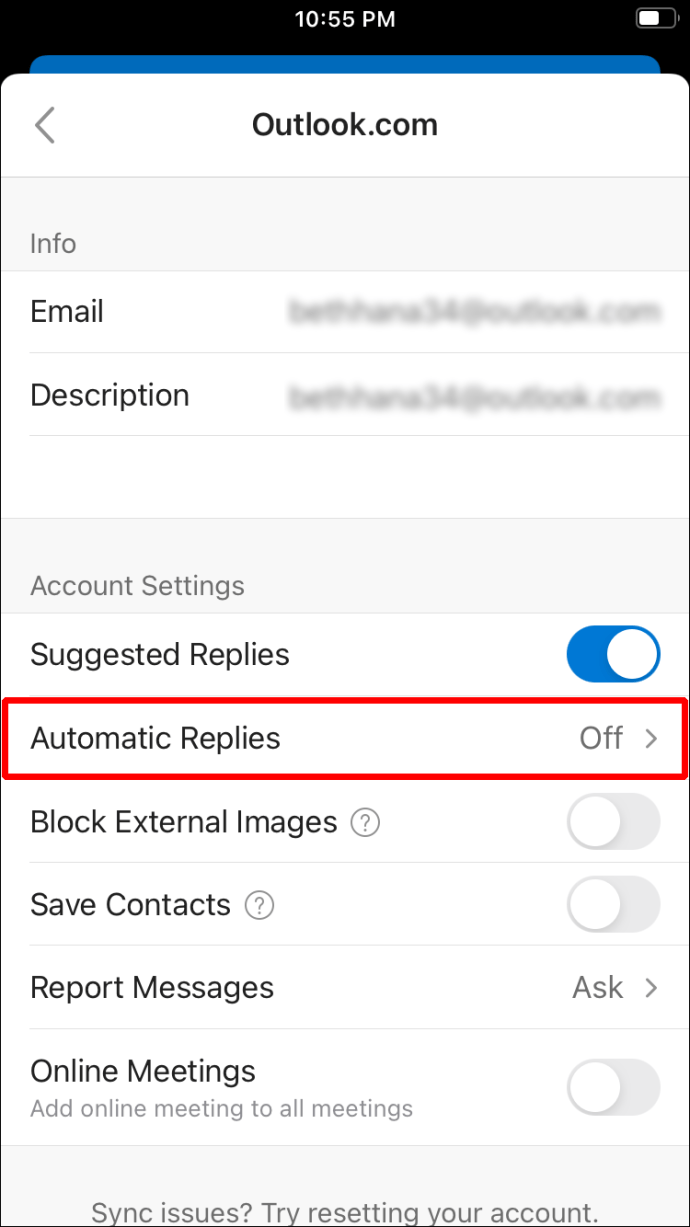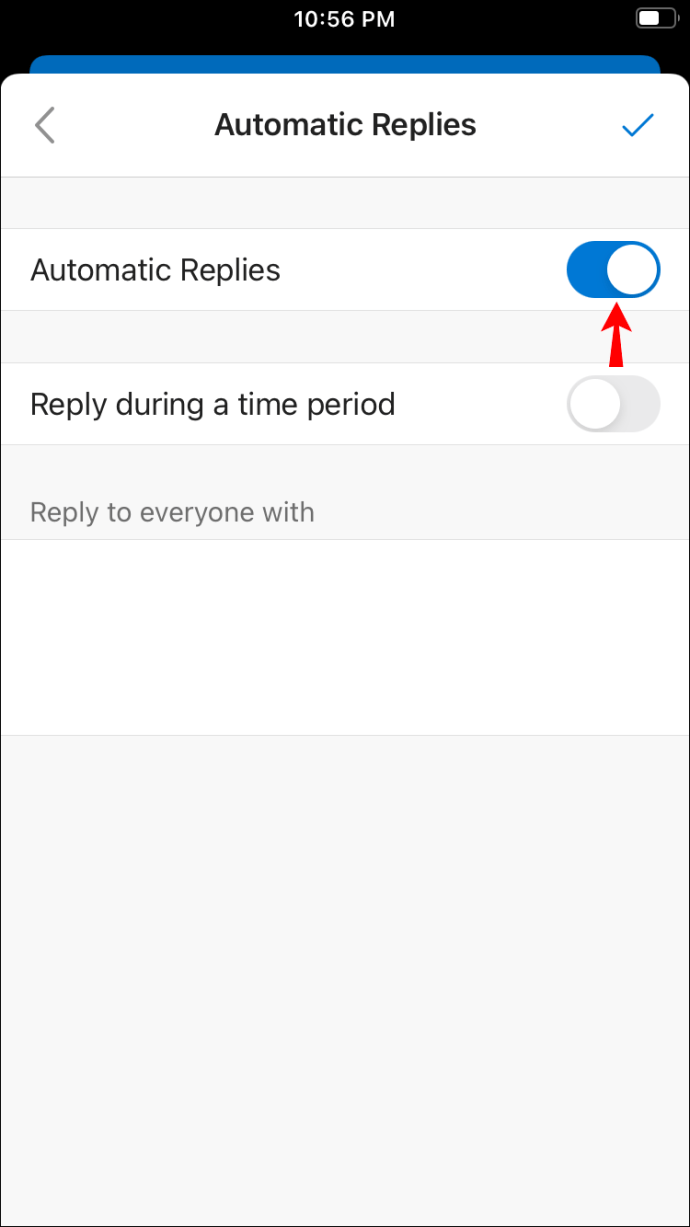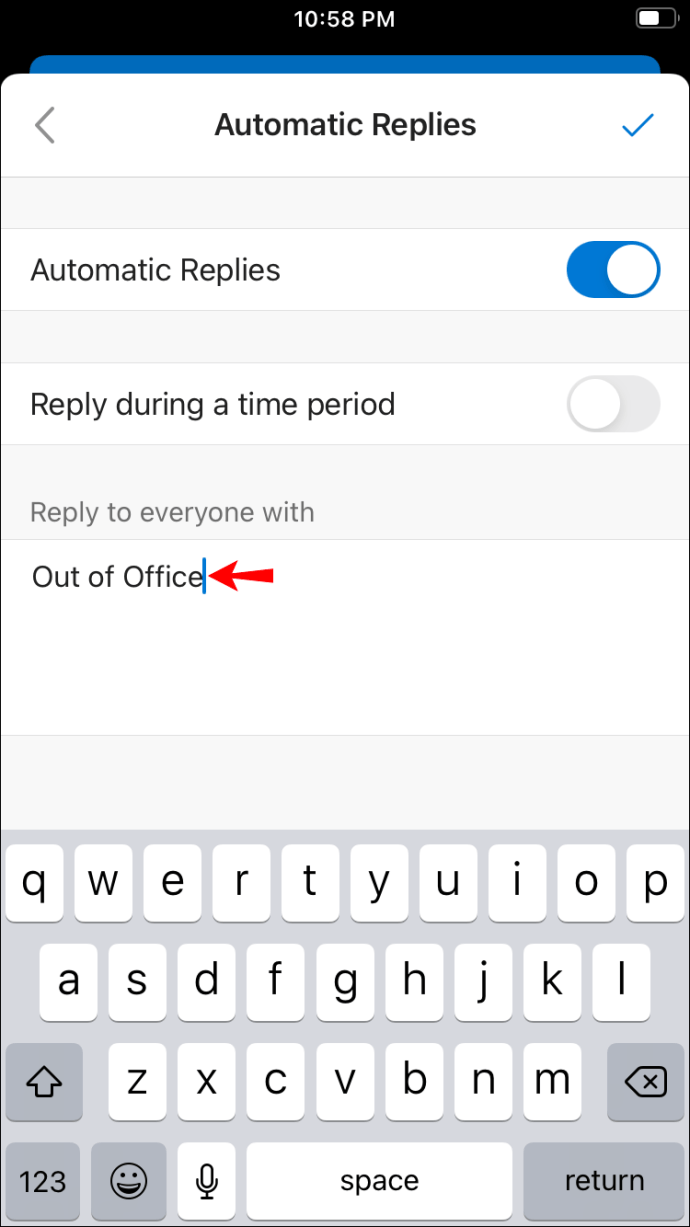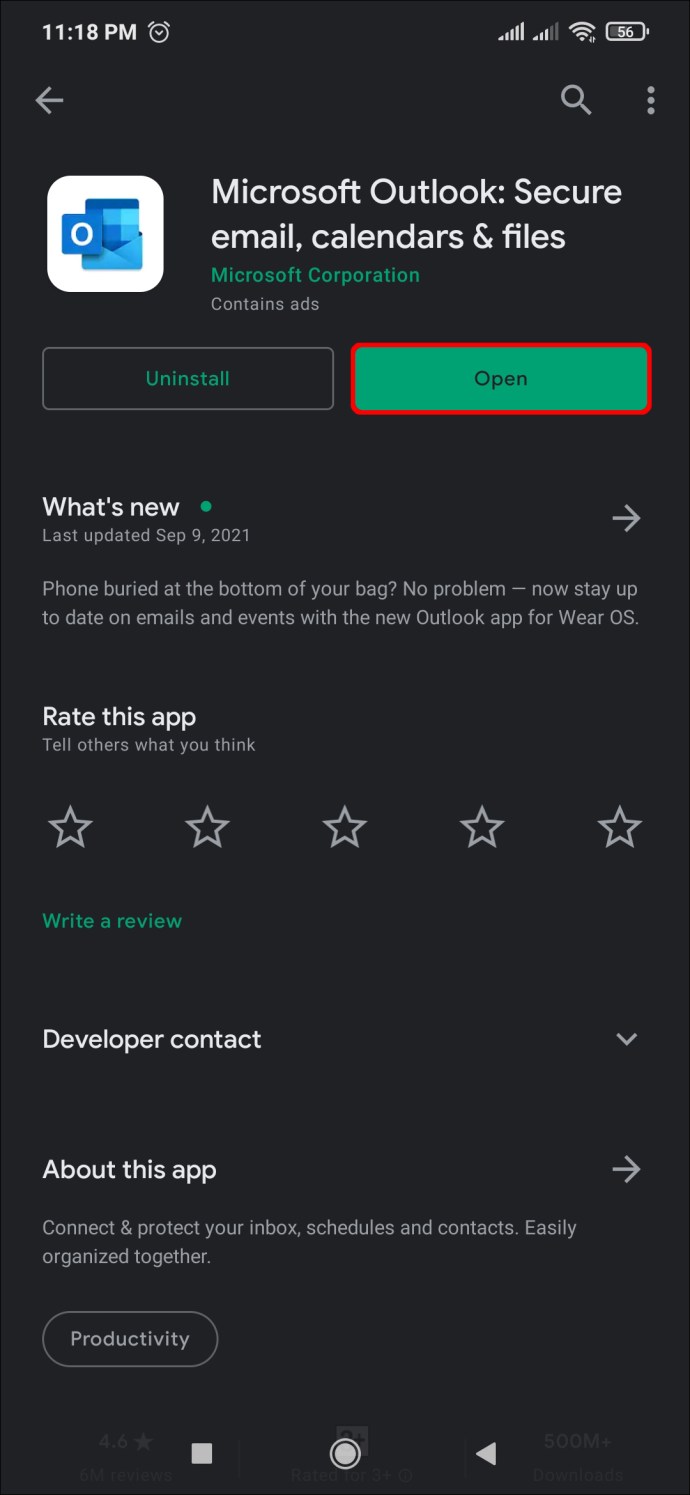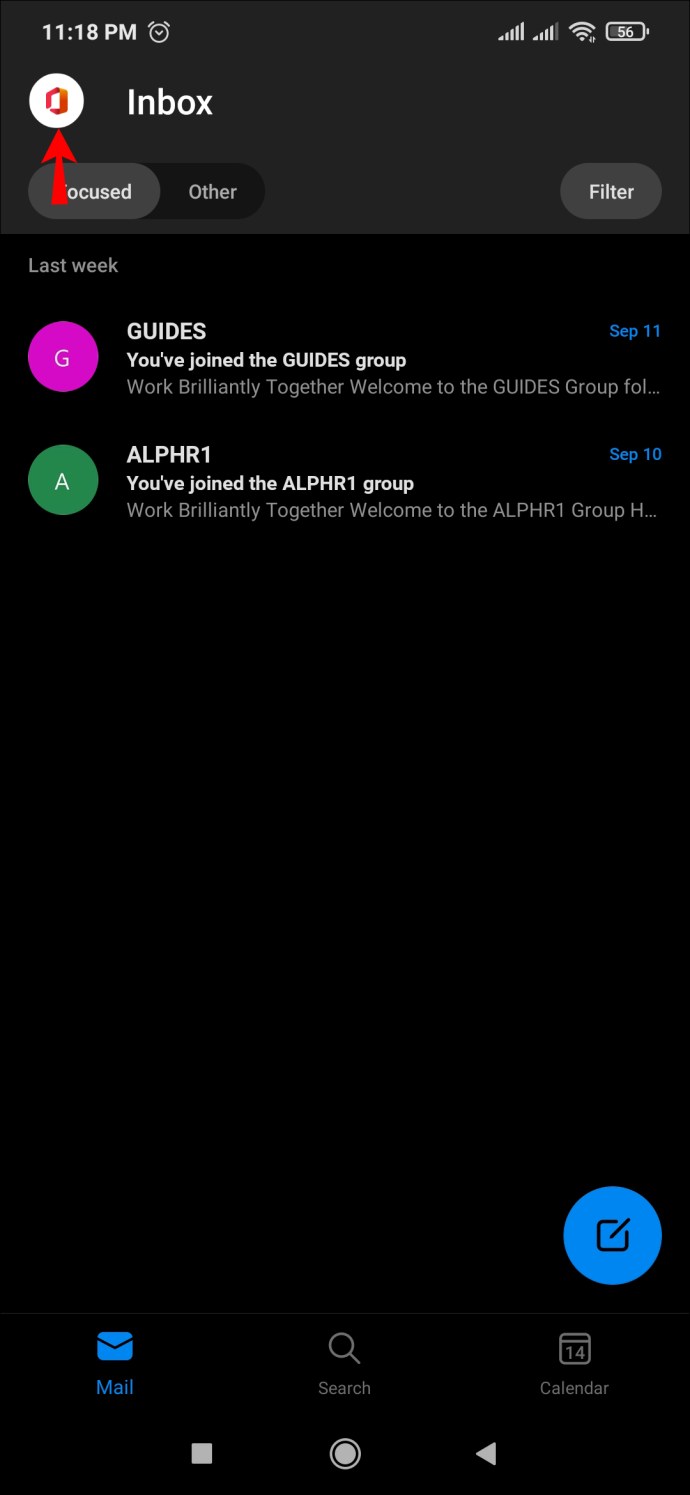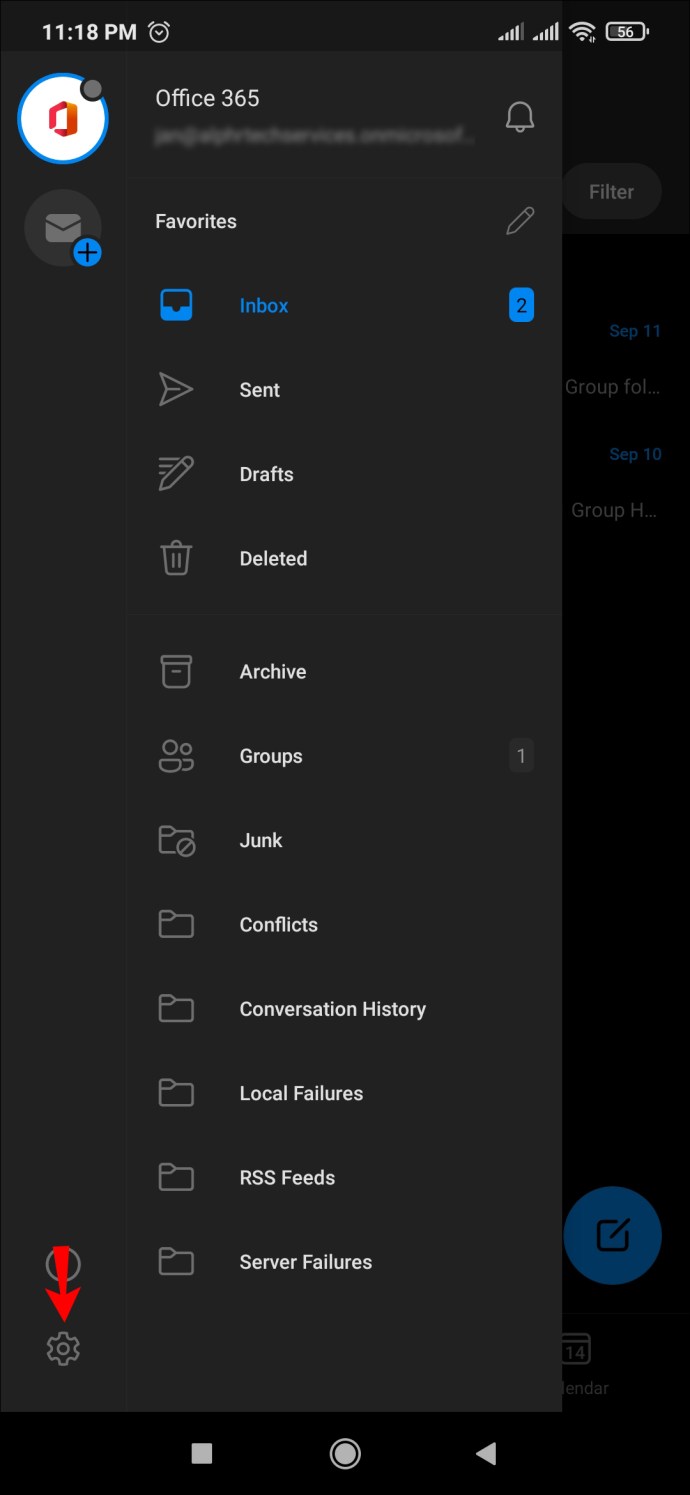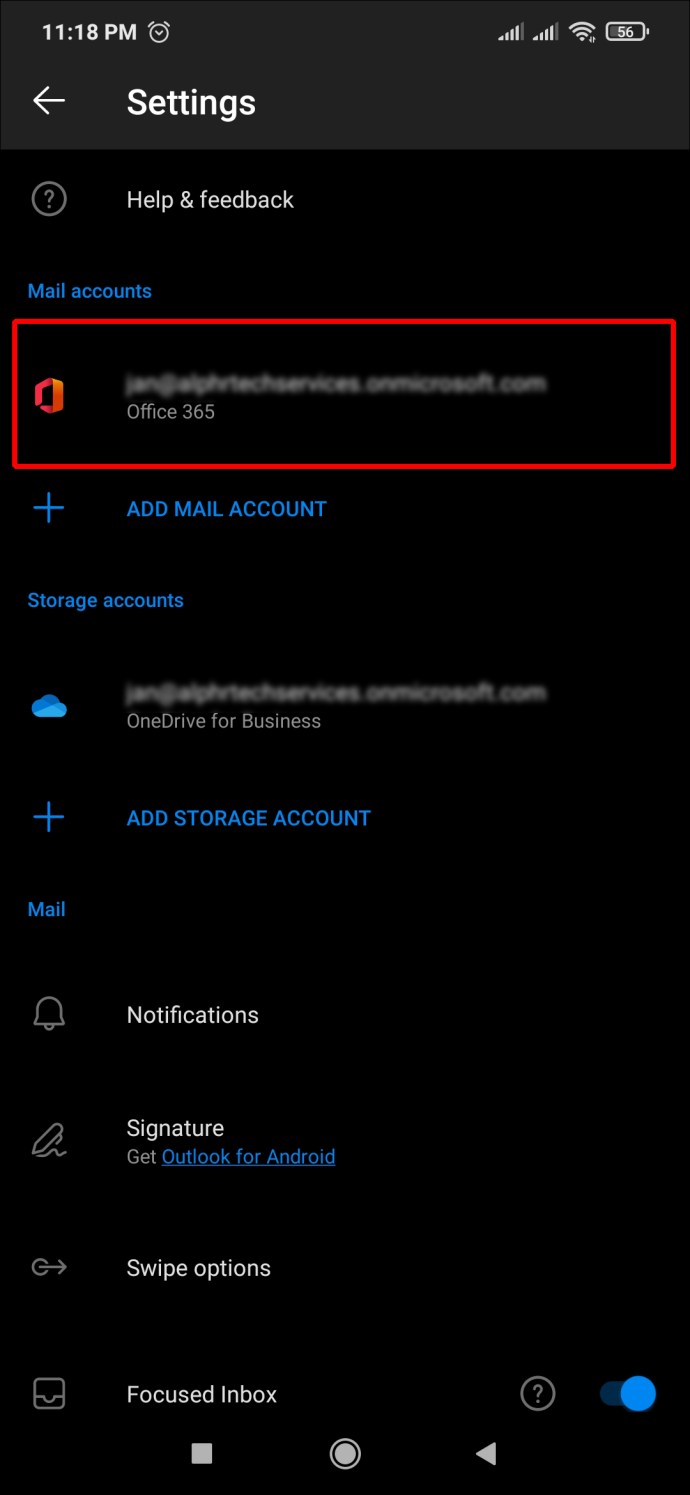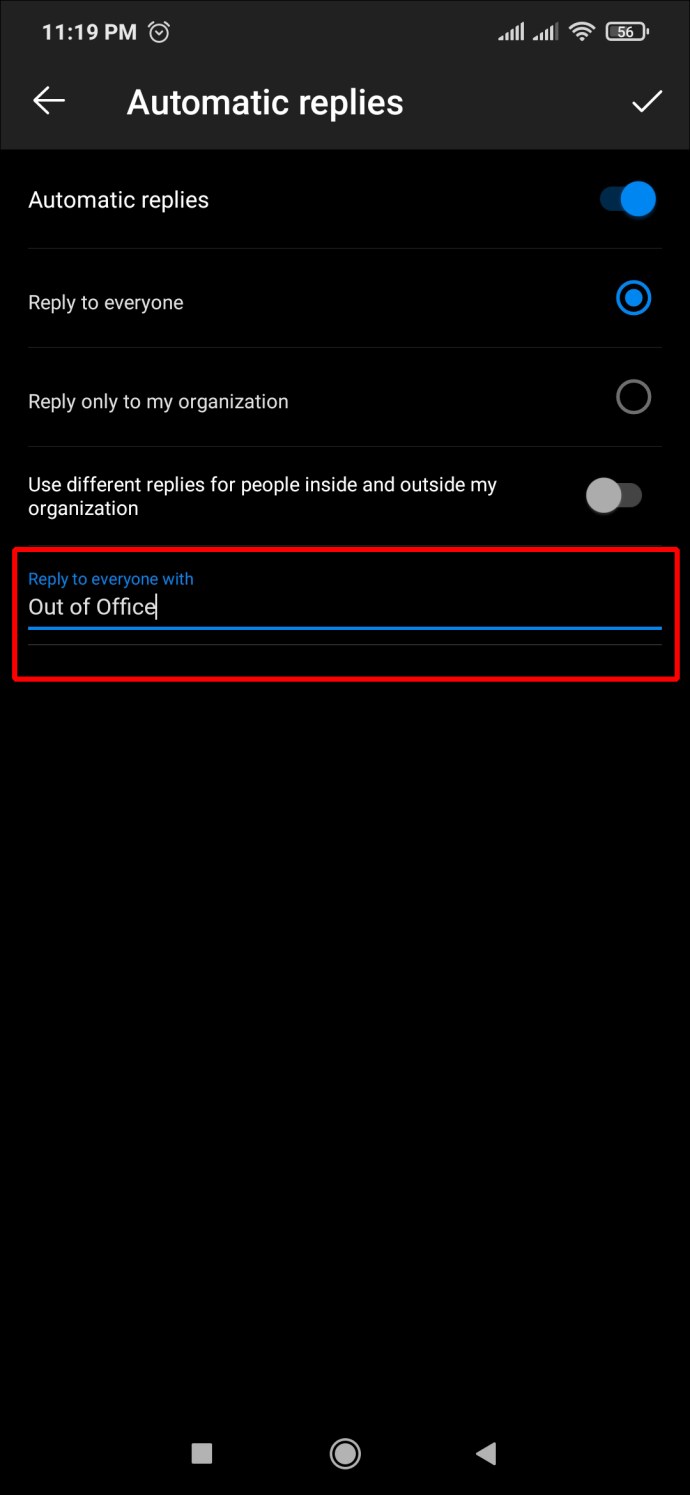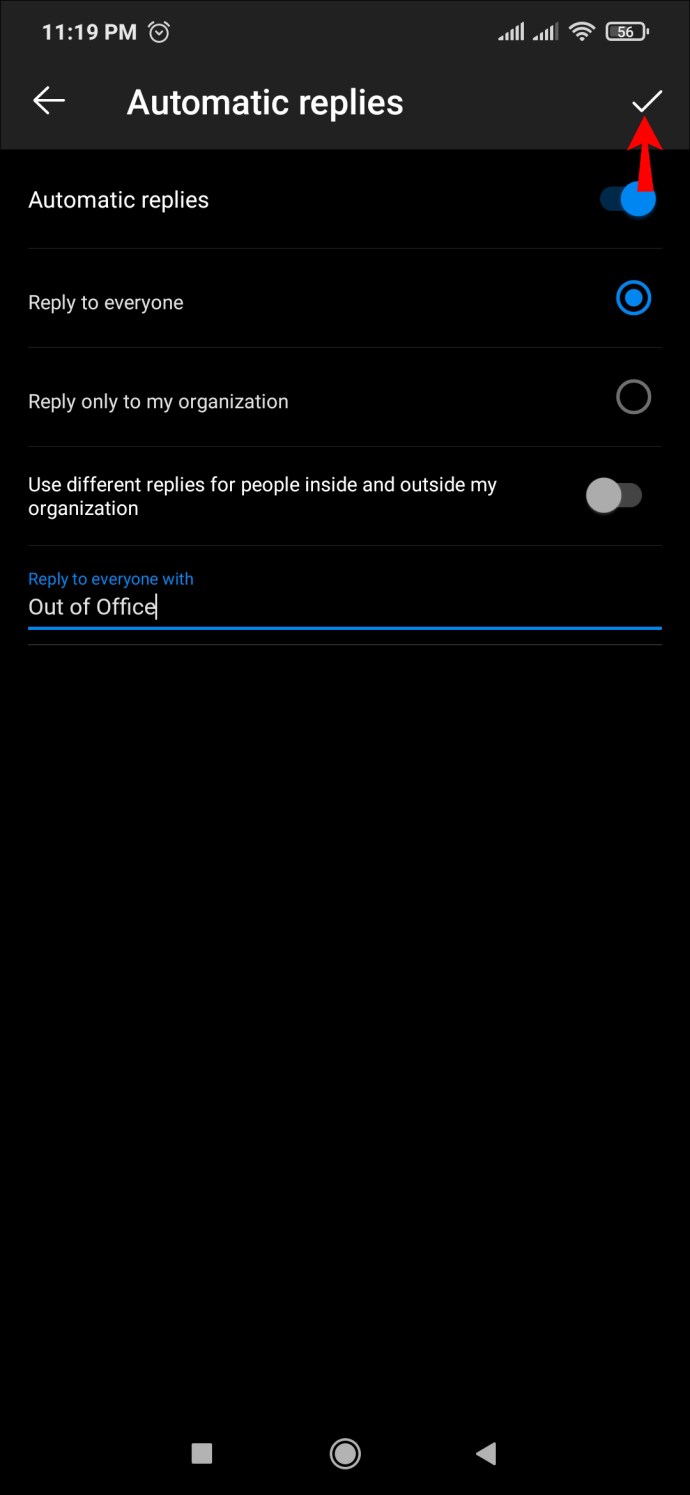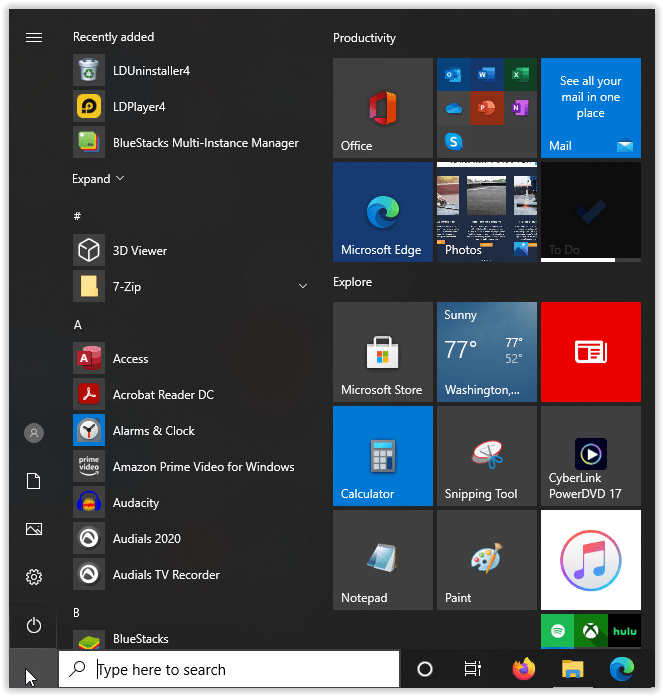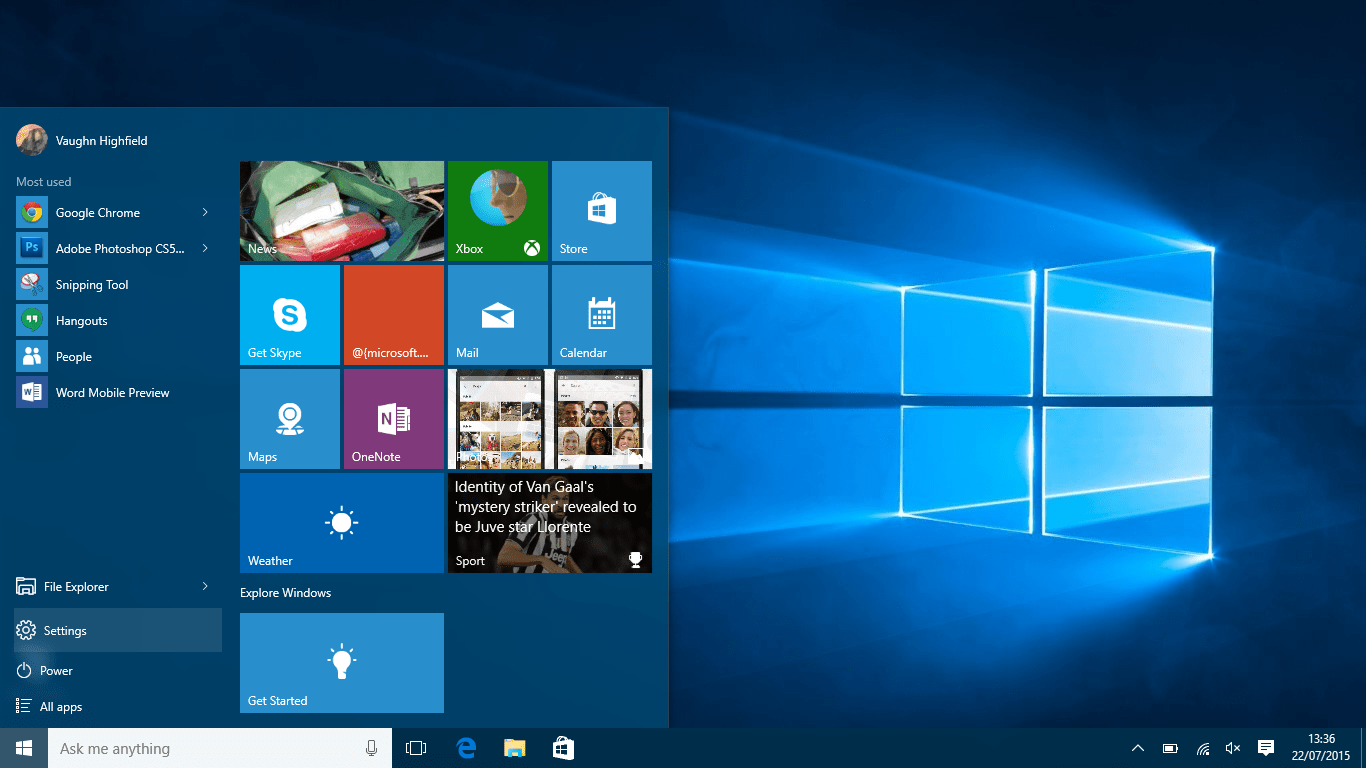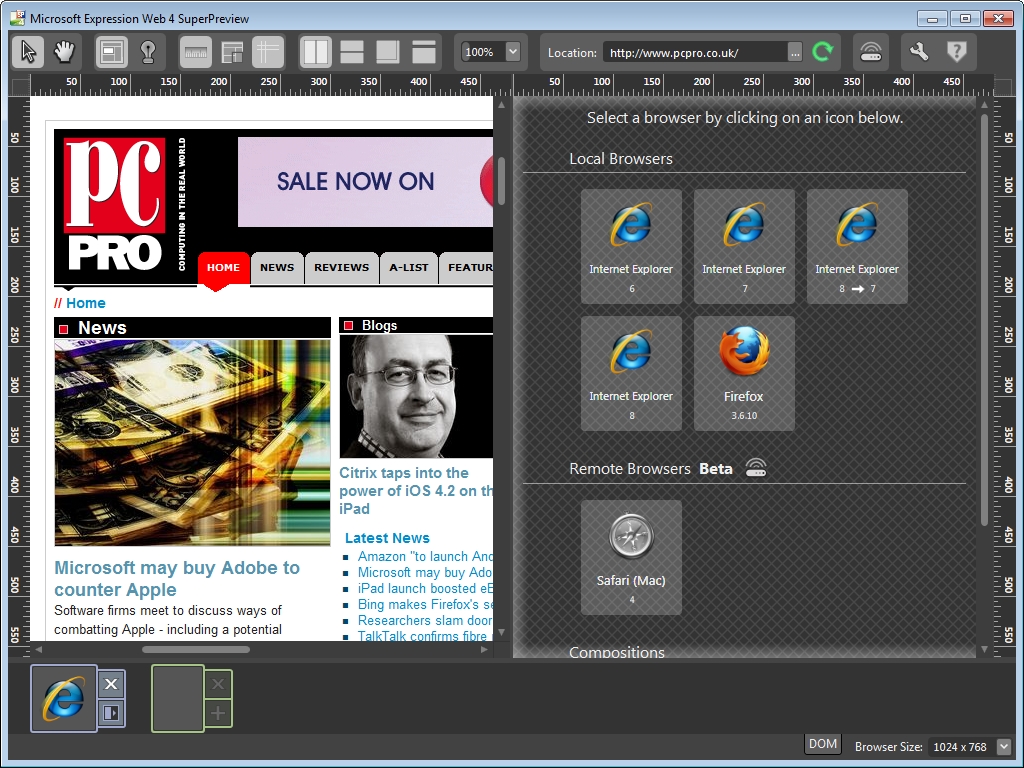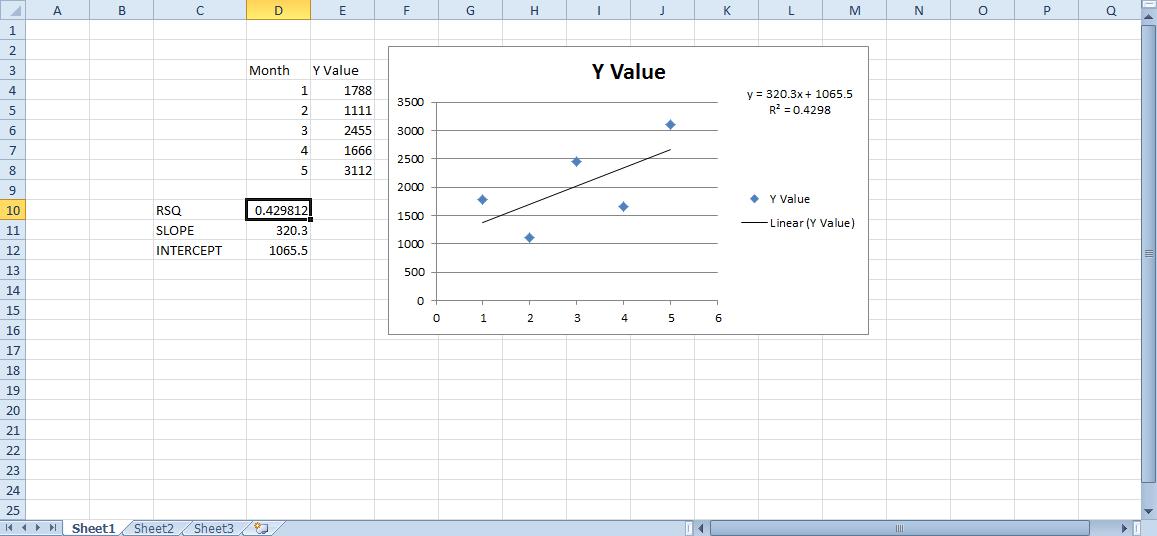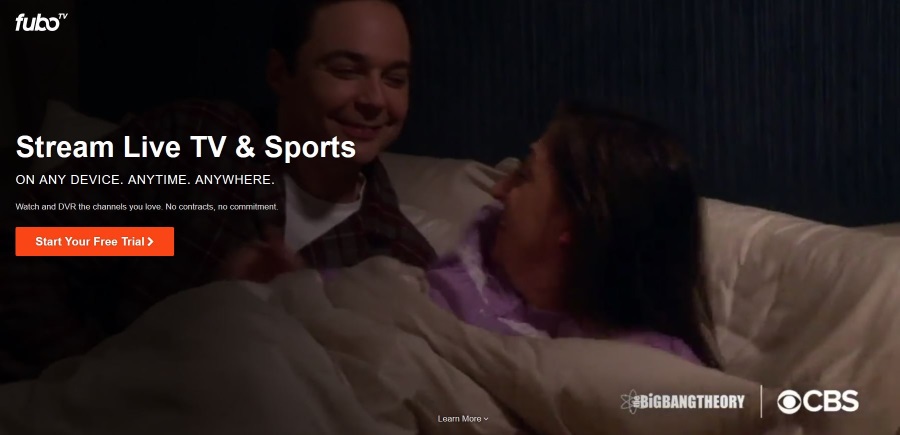Come impostare una risposta automatica fuori sede in Outlook
Se invii e ricevi regolarmente e-mail ma hai intenzione di andare presto in vacanza, impostare risposte automatiche sarà un vero toccasana per te. Le risposte automatiche sono messaggi di testo generati dalla macchina che si attivano una volta ricevuta un'e-mail ma non si è in ufficio per rispondere. In questo modo, il mittente saprà che sei fuori ufficio per le vacanze e salverà la tua casella di posta dal bombardamento di e-mail di follow-up.

Se stai cercando un modo semplice per impostare le risposte "fuori sede" in Outlook, questa guida fa per te. L'articolo seguente illustra la configurazione delle risposte "fuori sede" in Outlook su varie piattaforme.
Come configurare Fuori sede in Outlook su un PC
Se stai utilizzando la versione web di Outlook su PC per inviare e ricevere e-mail, l'impostazione di una risposta "fuori sede" può essere eseguita rapidamente in pochi passaggi. Tutto quello che devi fare è:
- Accedi al tuo account Outlook sul tuo browser.
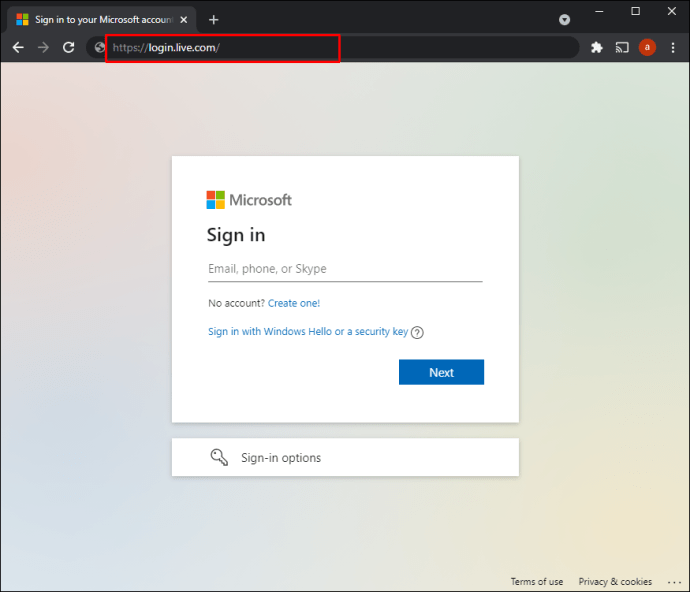
- Fare clic sull'icona a forma di ingranaggio nell'angolo in alto a destra.
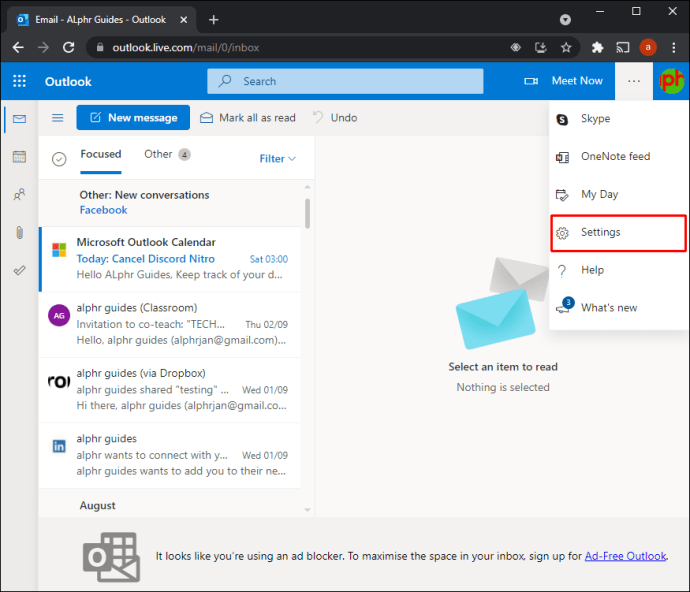
- Fai clic su "Visualizza tutte le impostazioni di Outlook".
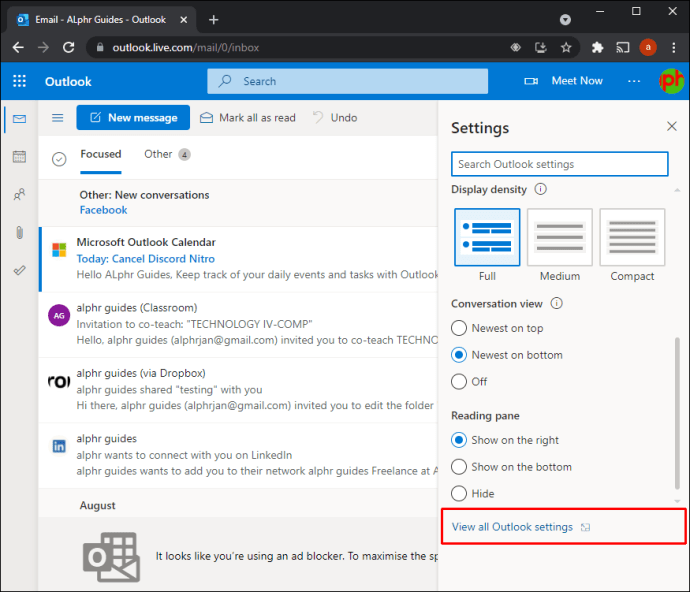
- Seleziona la scheda "Posta".
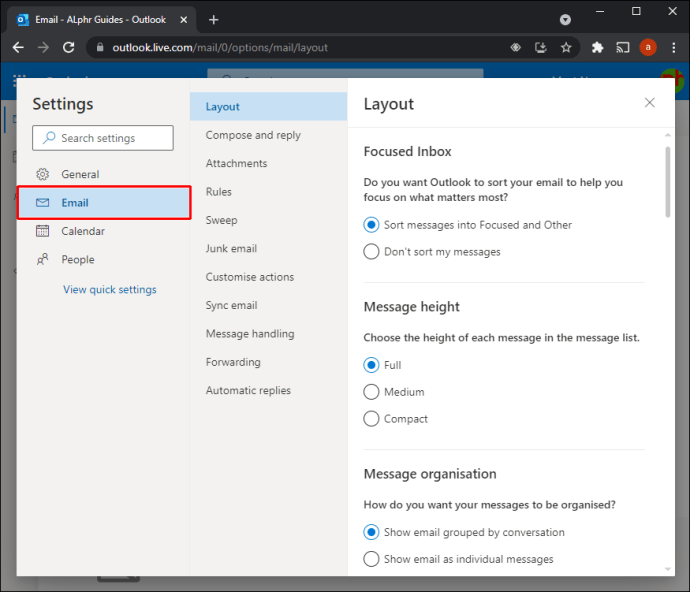
- Attiva l'opzione "Risposte automatiche attivate".
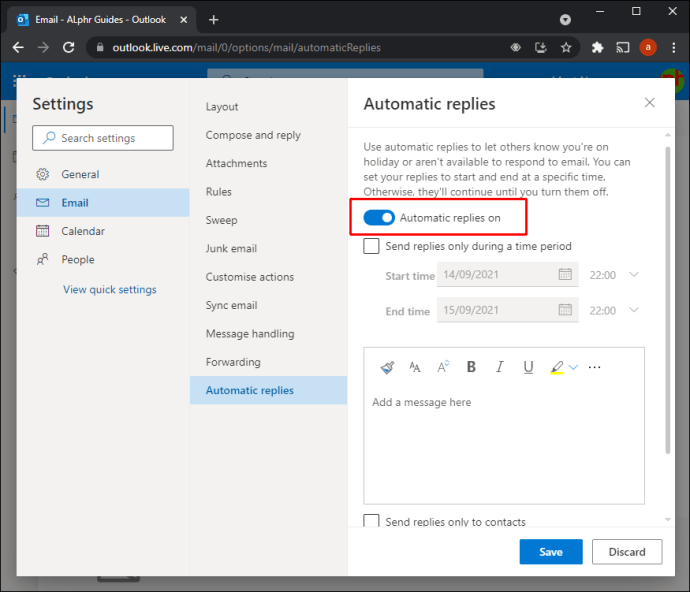
- Digita il tuo "
fuori dall'ufficio” risposta nella casella di testo.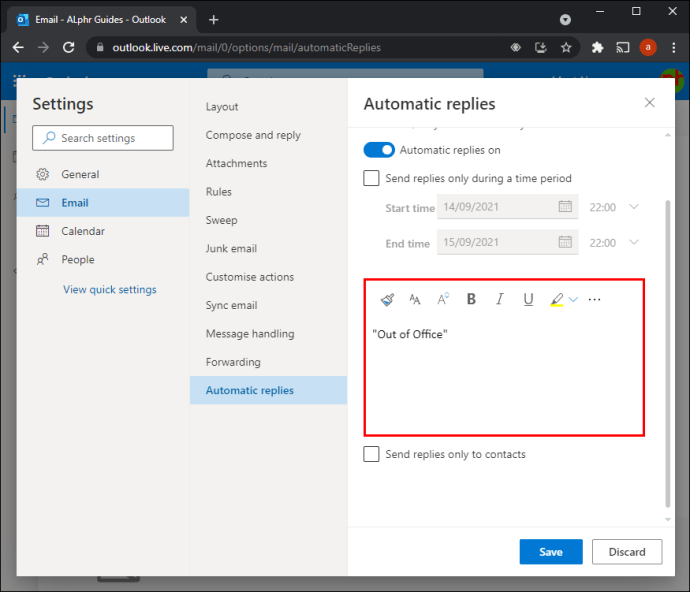
- Fai clic su "Salva" e la finestra si chiuderà.
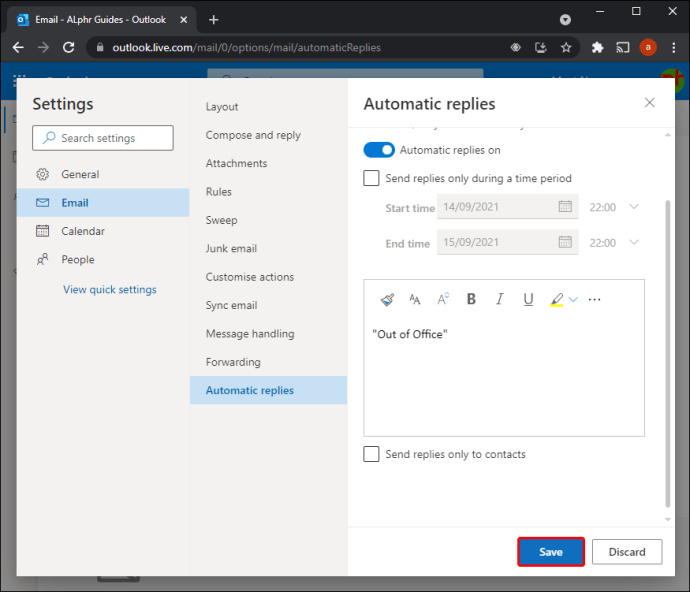
Al passaggio 5, sotto "Risposte automatiche attivate", troverai un'altra opzione denominata "Invia risposte solo durante un periodo di tempo". Questa opzione è l'ideale se vuoi inviare risposte "fuori sede" solo per un tempo limitato, come l'inizio e la fine della tua vacanza.
L'abilitazione di questa opzione ti salva anche dal passaggio aggiuntivo di tornare in Outlook quando desideri disattivare le risposte automatiche.
Come configurare Fuori sede in Outlook sull'app per iPhone
Outlook ha una fantastica versione mobile disponibile su App Store. Se gestisci le tue e-mail comodamente dal tuo iPhone, l'impostazione delle risposte "Fuori sede" è piuttosto semplice.
Ecco i passaggi per iniziare:
- Avvia l'app "Outlook" sul tuo iPhone.
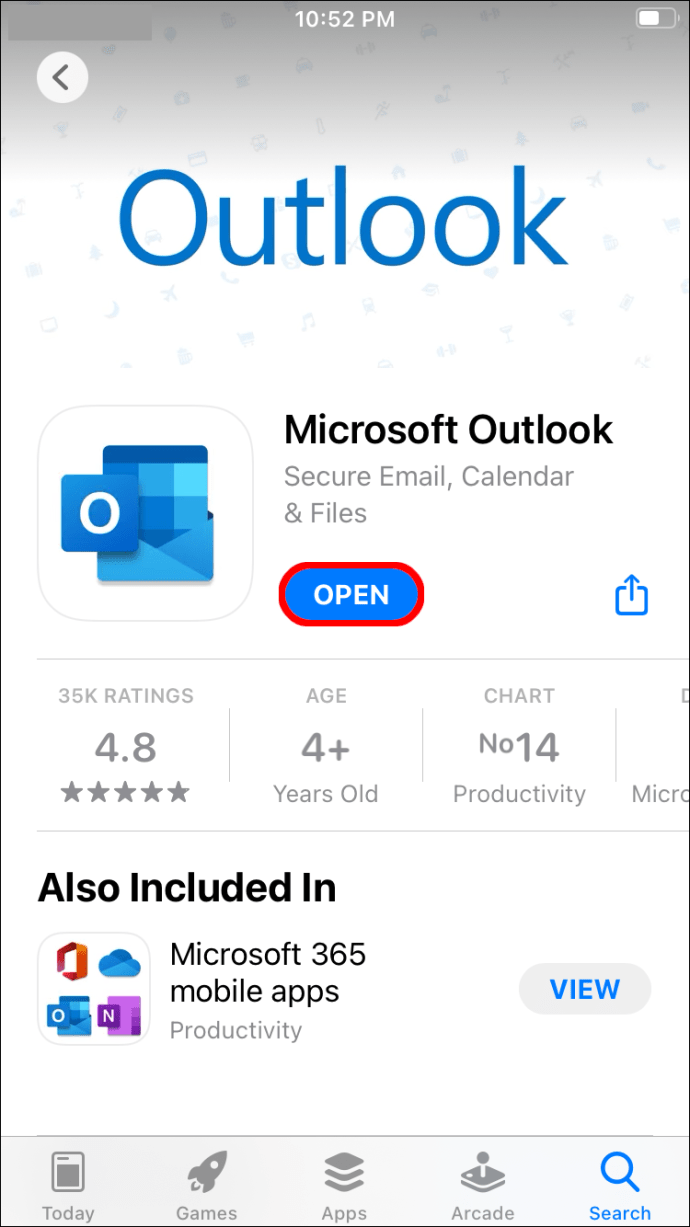
- Fare clic su "Casa".
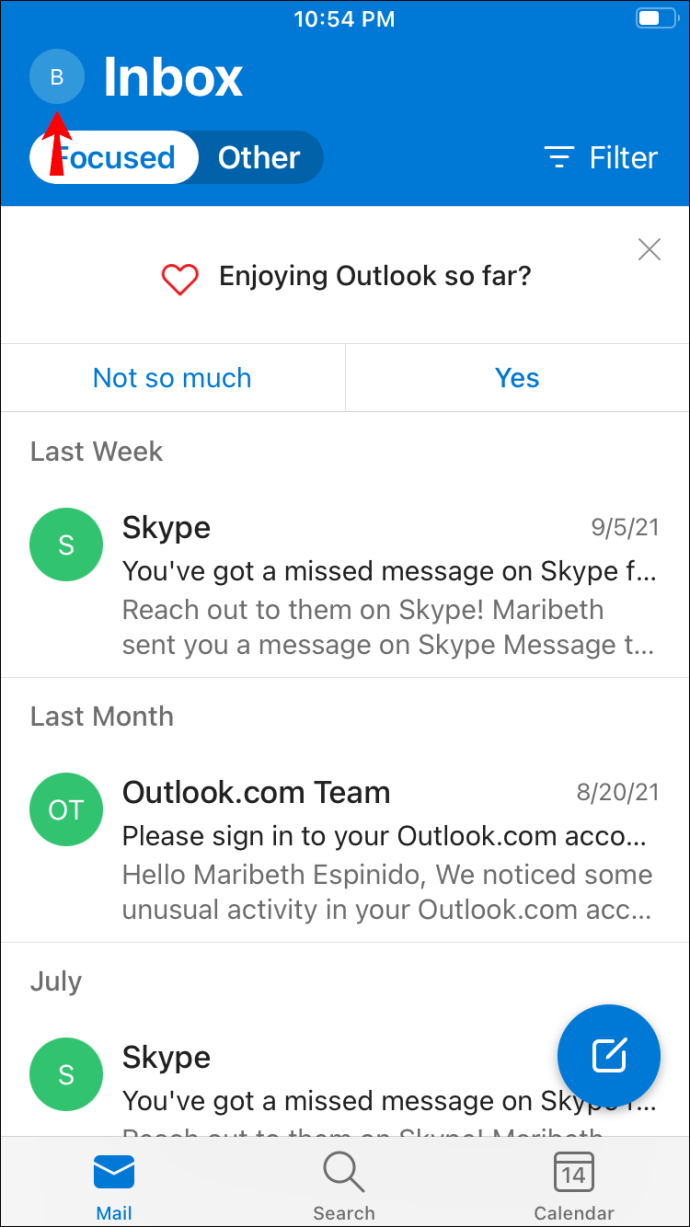
- Fare clic sull'icona "Impostazioni".
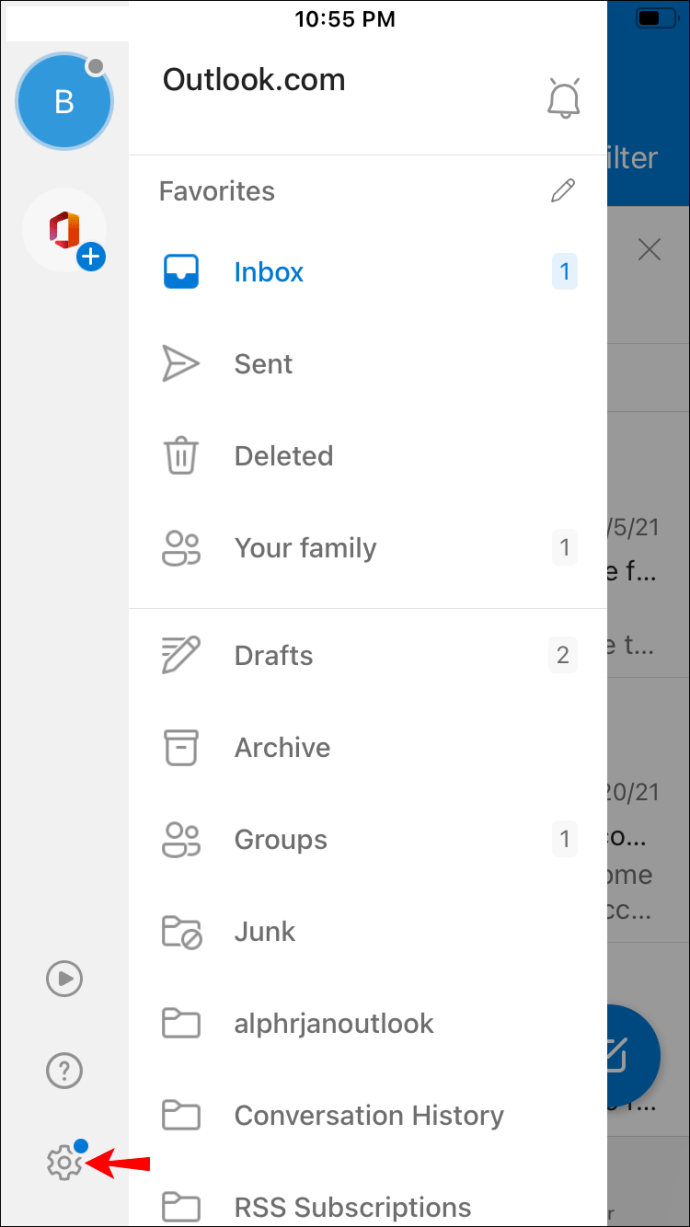
- Seleziona il tuo account Outlook.
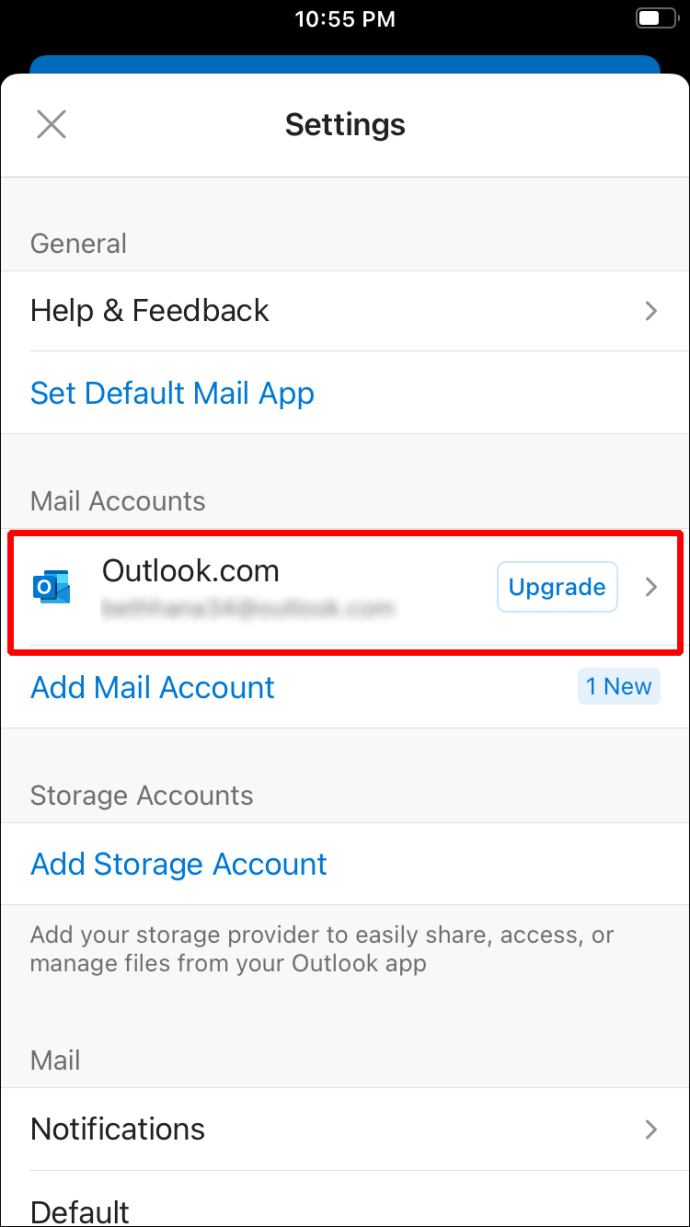
- Tocca l'opzione "Risposte automatiche".
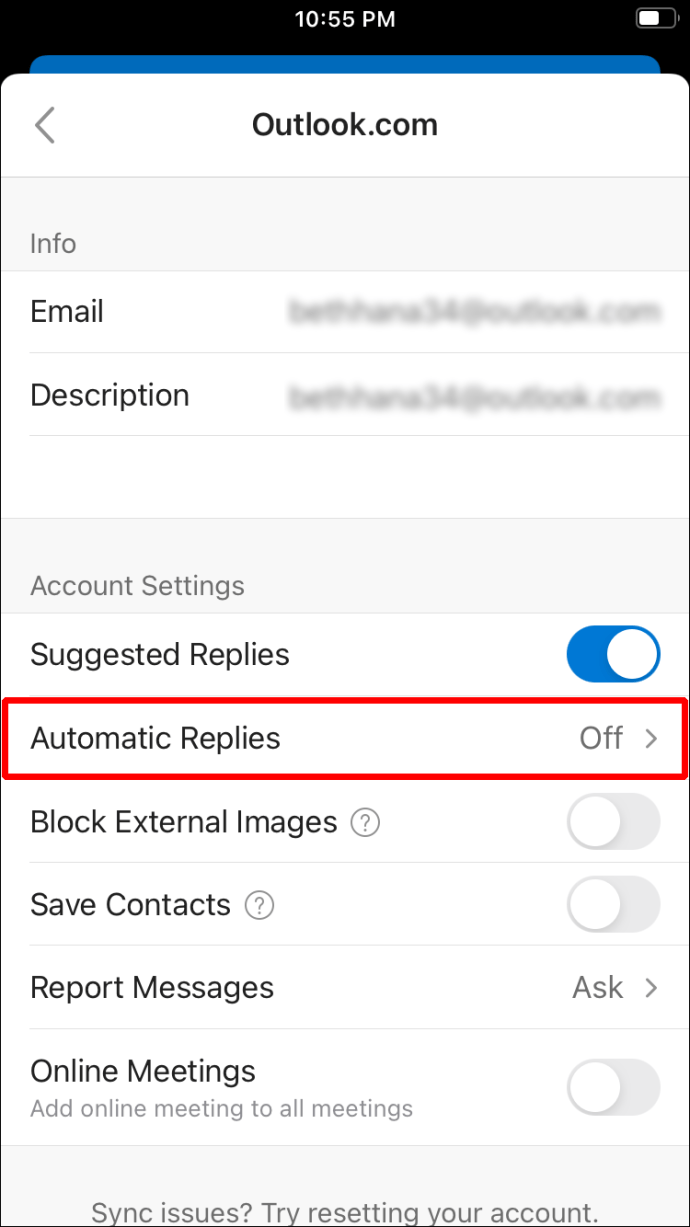
- Premi l'interruttore "Risposte automatiche" per abilitare le risposte "fuori sede".
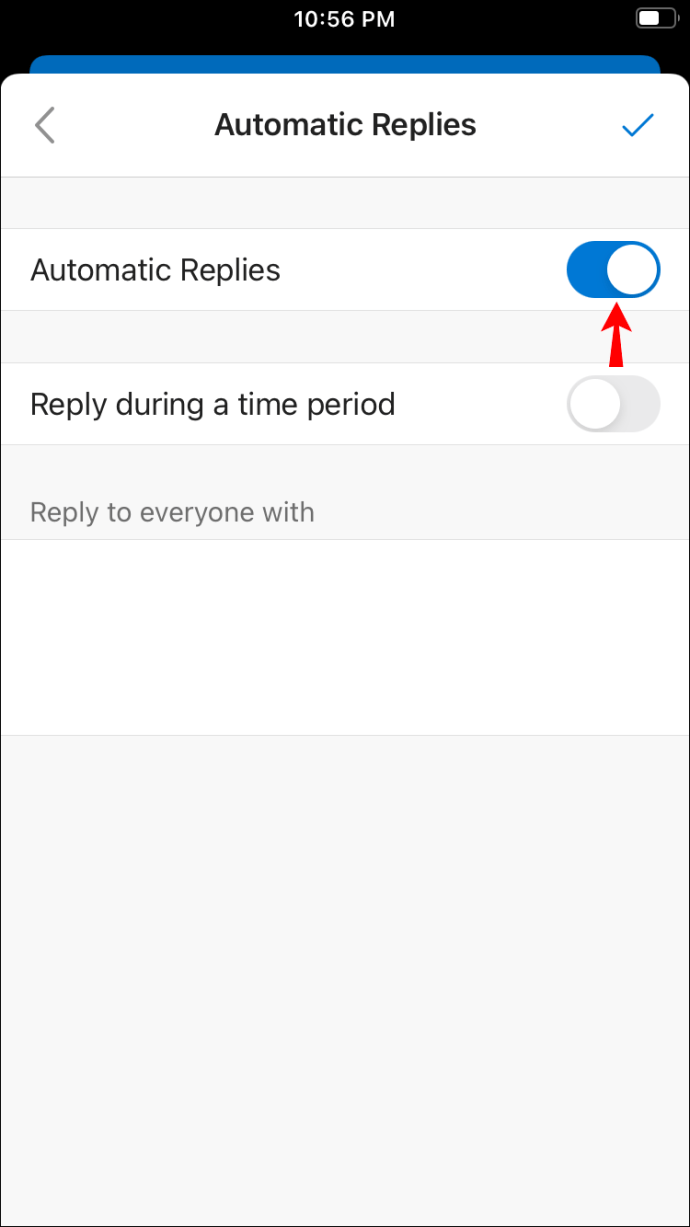
- Digitare il "
fuori dall'ufficio" risposta nella casella di testo sotto l'interruttore "Risposte automatiche".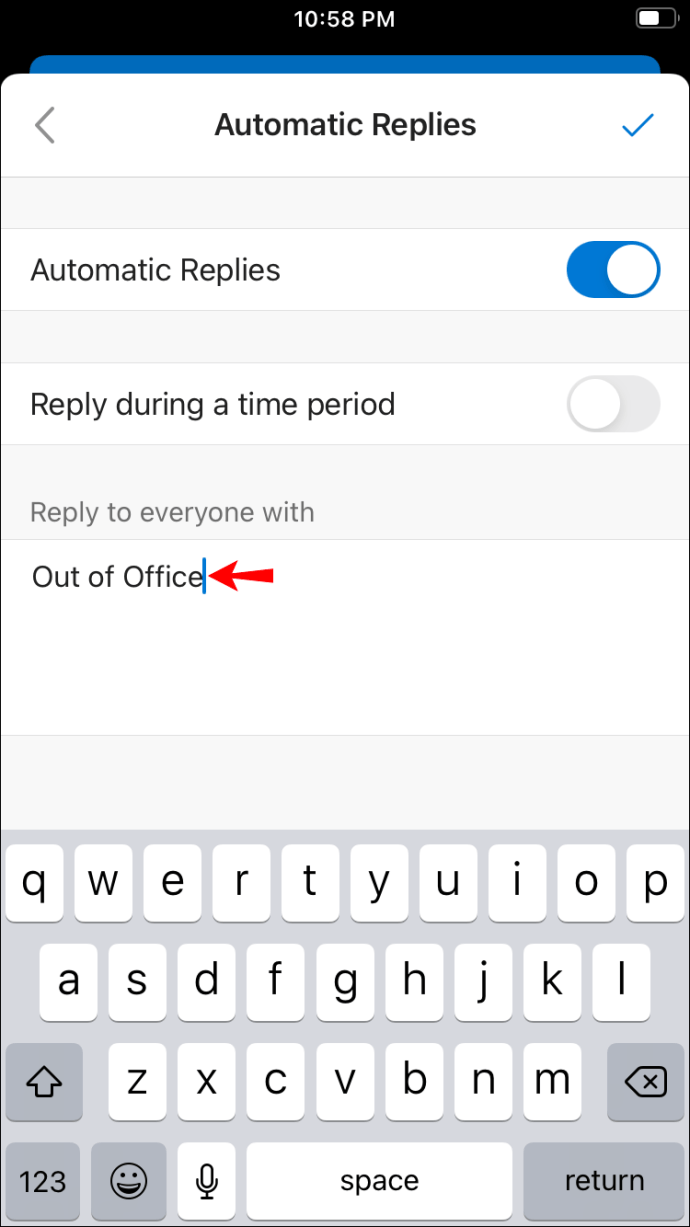
Dopo essere tornato in ufficio, torna al tuo account Outlook nell'app Outlook e segui gli stessi passaggi fino al passaggio 6. Tocca l'interruttore "Risposte automatiche" per disattivare le risposte "fuori sede".
Come configurare fuori sede in Outlook su un Android
Lavorare sull'app Outlook per Android è un'ottima esperienza, ma attivare le risposte "fuori sede" prima di andare in vacanza è ancora più semplice. Prima di lasciare la città, abilita le tue risposte "fuori sede" con questi passaggi:
- Avvio dell'app "Outlook" sul tuo Android.
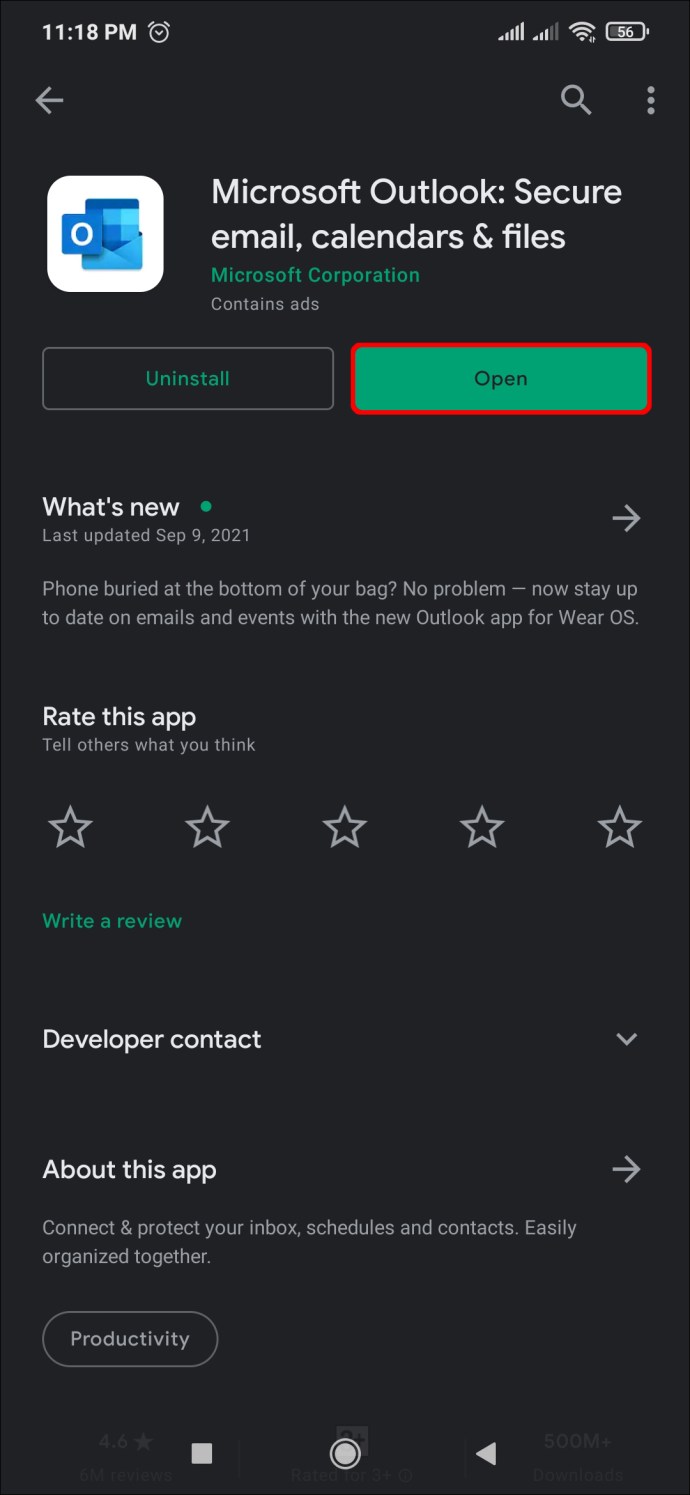
- Seleziona la "Home" nell'angolo in alto a sinistra; sono tre linee orizzontali.
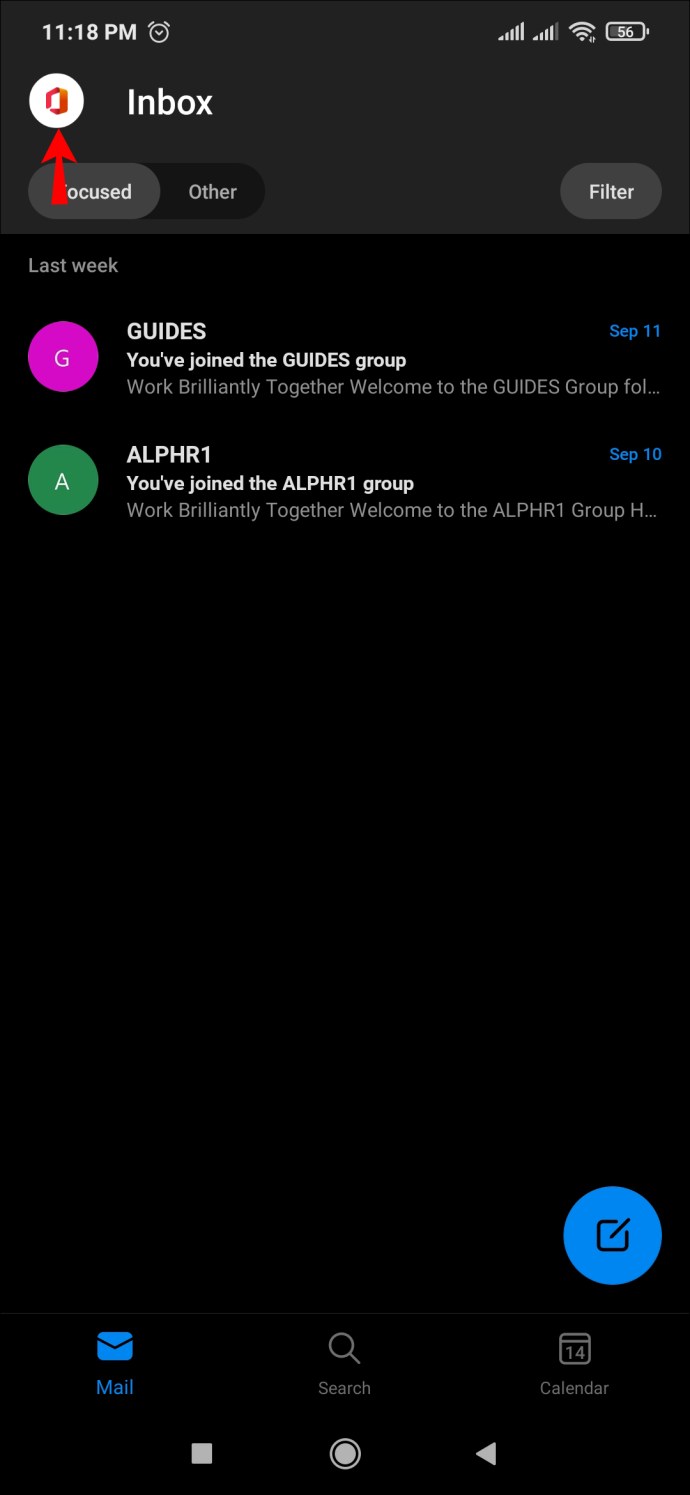
- Inserisci "Impostazioni".
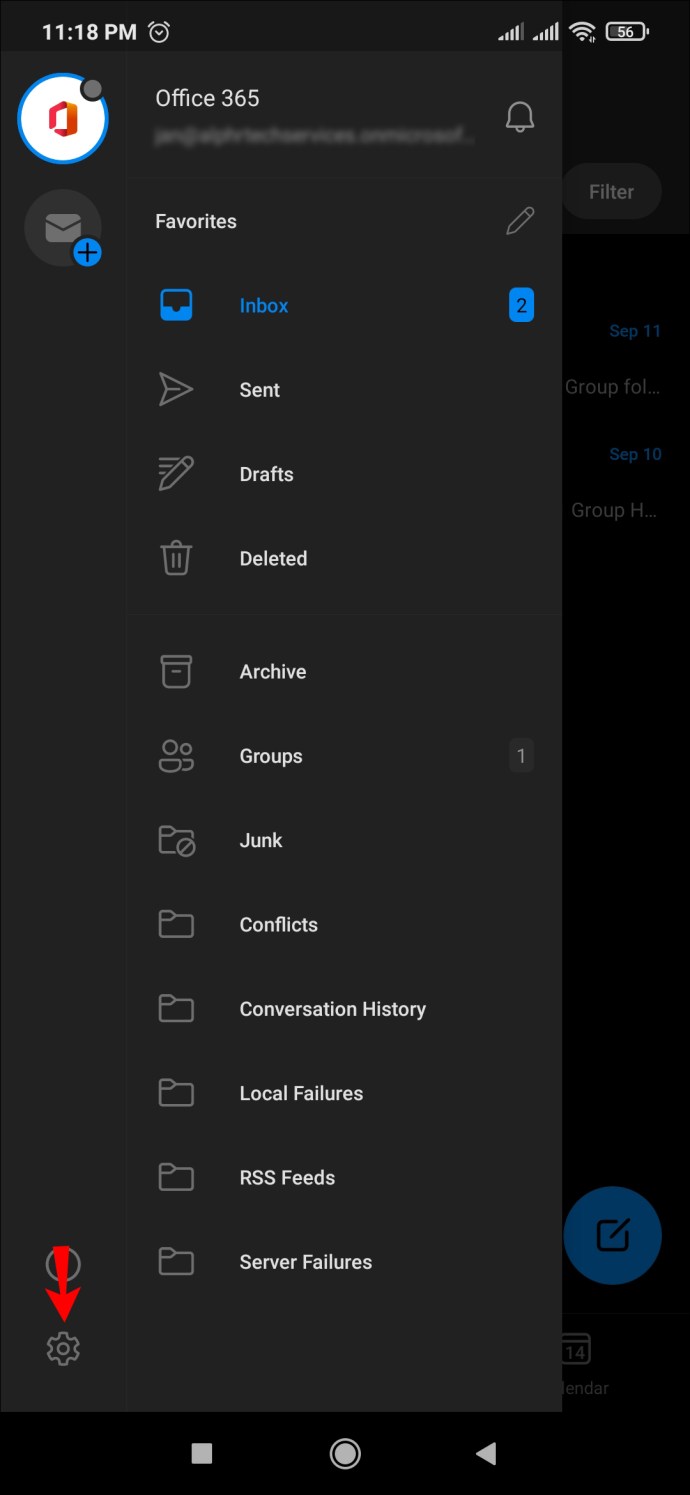
- Scegli l'account per impostare le risposte "fuori sede".
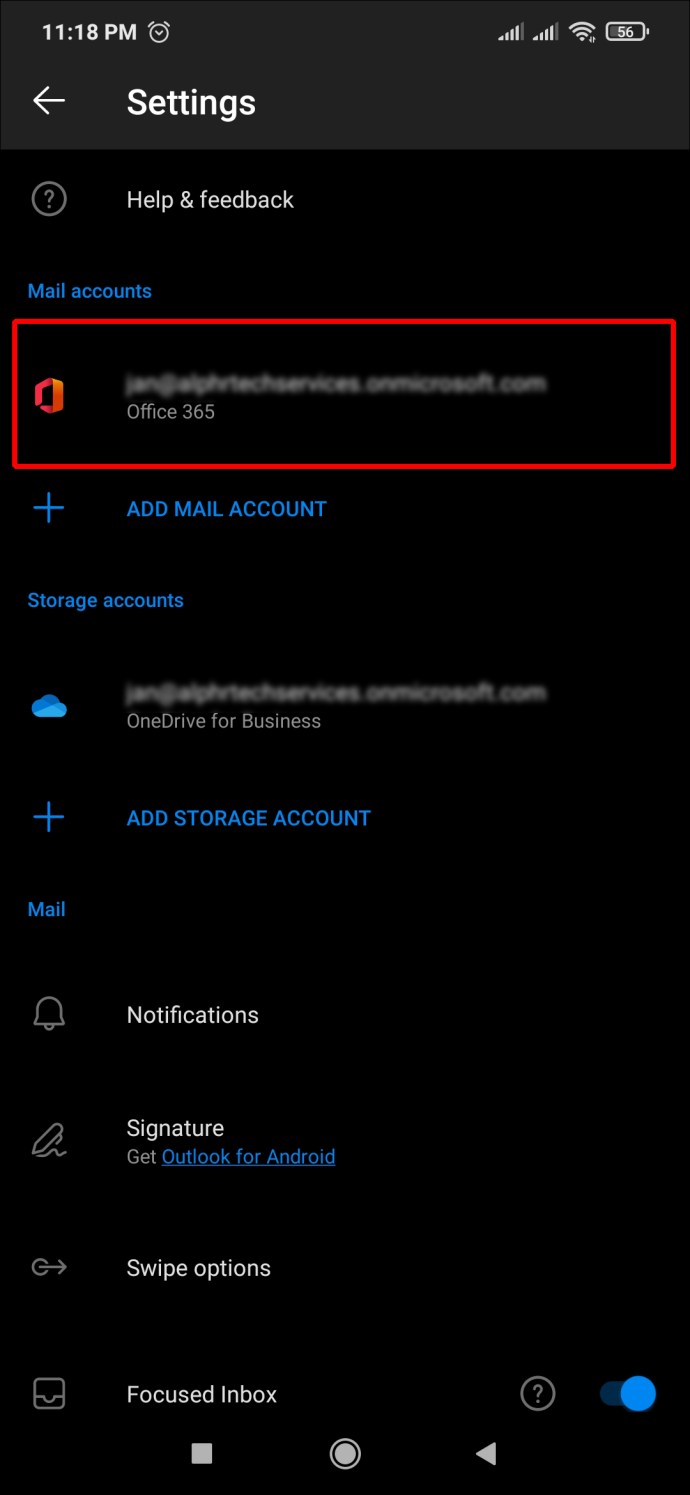
- Tocca "Risposte automatiche" sotto il titolo dell'account per aprire una nuova finestra.

- Digitare il "
fuori dall'ufficio" che desideri utilizzare nella casella sotto "Rispondi a tutti con".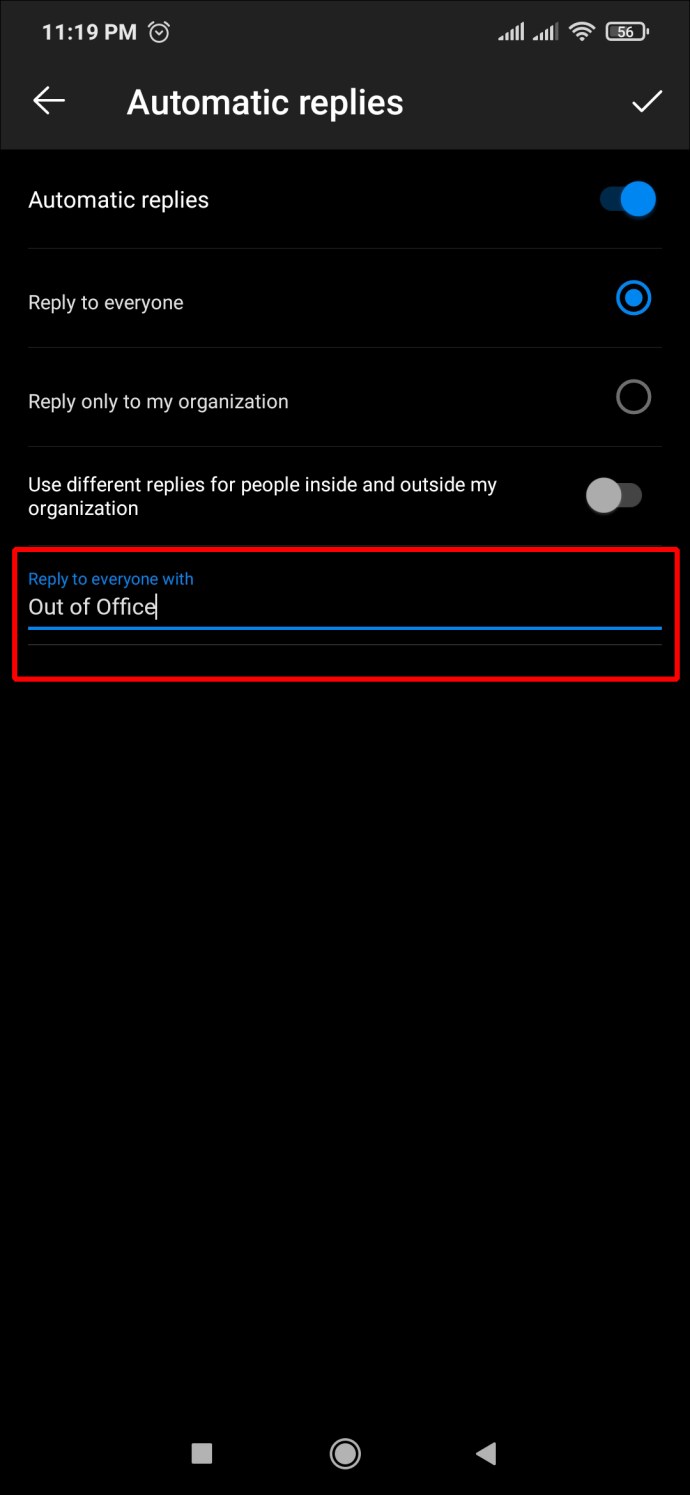
- Seleziona l'icona "Verifica" nell'angolo in alto a destra della finestra.
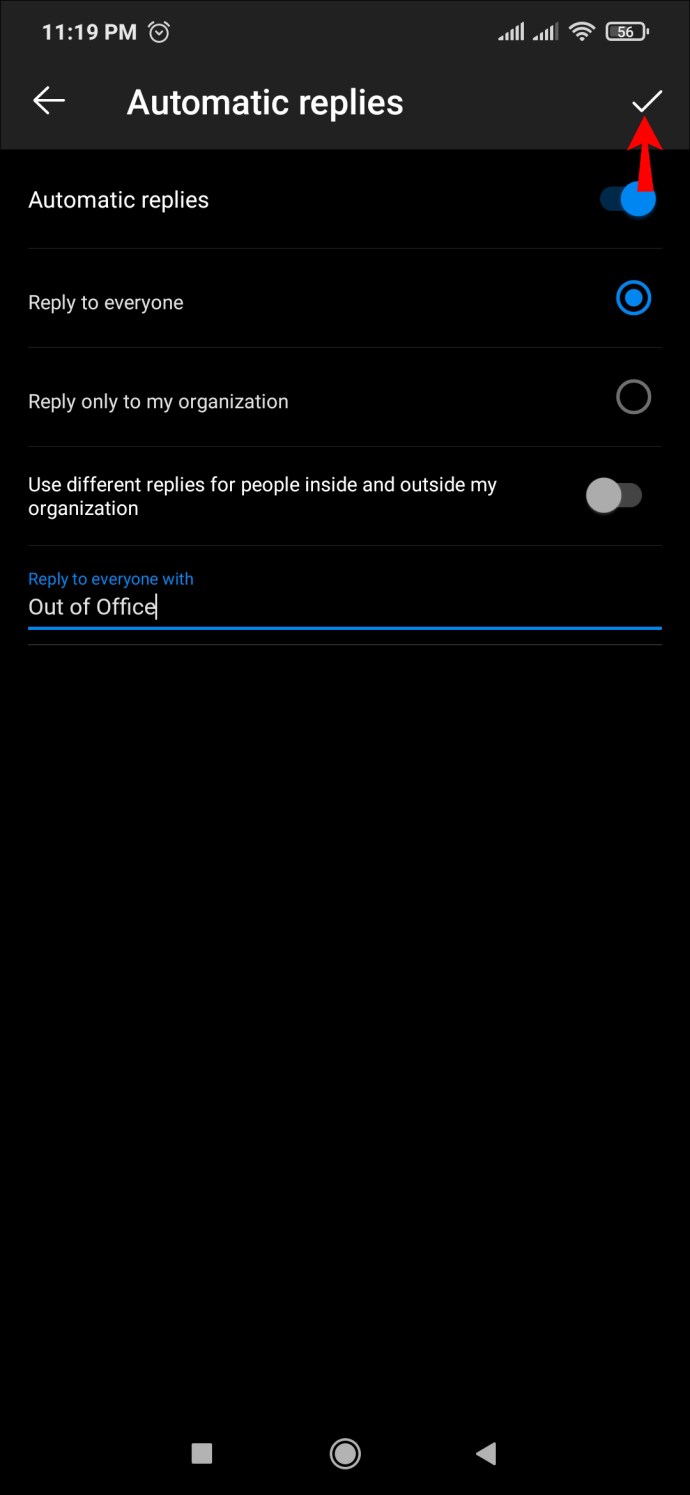
Ora non dovrai preoccuparti di non tenere aggiornati i tuoi clienti.
Come configurare Fuori sede in Outlook su un iPad
L'utilizzo di Outlook su un iPad ti consente di lavorare e gestire le tue e-mail sullo stesso dispositivo. Come bonus, se hai intenzione di prendere un congedo dal tuo ufficio, non è necessario fare un viaggio speciale per lavoro. Puoi impostare risposte Outlook "fuori sede" direttamente dal tuo iPad in pochi passaggi.
Dovrai iniziare da:
- Avvia l'app "Outlook" sul tuo iPad.
- Tocca l'icona "Home" visibile nell'angolo in alto a sinistra.
- Scegli l'icona "Impostazioni".
- Tocca il tuo account Outlook.
- Scegli l'opzione "Risposte automatiche".
- Seleziona l'interruttore "Risposte automatiche" per abilitare le risposte "fuori sede".
- Digita il tuo "
fuori dall'ufficio" risposta nella casella di testo sotto l'interruttore "Risposte automatiche".
Il tuo Outlook ora risponderà automaticamente alle e-mail ricevute sul tuo iPad.
Gli account Exchange funzionano in modo leggermente diverso rispetto ai normali account Gmail e Yahoo. Se disponi di un account Exchange su Outlook, puoi abilitare le risposte "fuori sede" con i seguenti passaggi:
- Avvia l'app "Impostazioni" sul tuo iPad.
- Seleziona "Account e password".
- Scegli l'account e-mail per abilitare le risposte fuori sede.
- Scorri verso il basso e seleziona "Risposta automatica", attivandola.
- Scegli una "Data di fine" per specificare quando interrompere le risposte "fuori sede".
- Digita il "
fuori dall'ufficio"risposta nel "Messaggio di assenza". - Seleziona il pulsante "Salva".
- Esci dall'app "Impostazioni".
L'account Exchange sul tuo Outlook invierà risposte "fuori sede" proprio come qualsiasi altro account di posta elettronica.
Domande frequenti aggiuntive
Come faccio a spegnerlo quando torno in ufficio?
Se desideri disattivare le risposte automatiche "fuori sede" in Outlook, puoi farlo facilmente seguendo i passaggi seguenti:
1. Accedi al tuo account Outlook sul tuo browser.
2. Fare clic sull'icona a forma di ingranaggio nell'angolo in alto a destra.
3. Fare clic su "Visualizza tutte le impostazioni di Outlook".
4. Seleziona la scheda "Posta".
5. Disattiva l'opzione "Risposte automatiche attivate".
Outlook supporta le risposte "Fuori sede" per Gmail?
Outlook supporta le risposte "fuori sede" per Gmail e Yahoo. La configurazione delle risposte "fuori sede" è relativamente semplice per gli account Gmail e Yahoo su Outlook. Gli account Microsoft Exchange funzionano in modo simile con una leggera differenza nell'impostazione delle risposte "fuori sede".
Tieni aggiornati i tuoi clienti
Tutti meritano una pausa di tanto in tanto, ma è meglio impostare risposte "fuori sede" nel tuo account Outlook prima di uscire dall'ufficio. Può essere un vero toccasana in quanto consente ai clienti di sapere che non sei disponibile per una risposta immediata. Potrebbero anche sapere quando aspettarsi una risposta se hai fornito quel tipo di informazioni nella tua risposta "fuori sede", rendendo la comunicazione molto più semplice e la vita molto più semplice.
Con quale frequenza imposti le risposte fuori sede in Outlook? Disattiva manualmente le risposte automatiche? Dicci nella sezione commenti in basso.